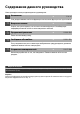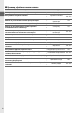ЦИФРОВАЯ ФОТОКАМЕРА Руководство пользователя Данное руководство не может быть воспроизведено в любой форме целиком или частично (за исключением краткого цитирования в статьях или обзорах) без письменного разрешения компании NIKON.
Содержание данного руководства Ниже приведен список разделов данного руководства: i Оглавление ➜ 0 vi–xi Этот раздел поможет найти информацию по названию функции или пункта меню. i Вопросы и ответы ➜ 0 ii–v Знаете, что нужно сделать, но не знаете названия функции? Необходимую информацию можно найти в списке вопросов и ответов. i Предметный указатель ➜ 0 232–234 ➜ 0 221–223 Поиск по ключевому слову.
Вопросы и ответы 0 ii Оглавление 0 vi X Введение 0 1 s Съёмка и просмотр снимков 0 27 x Компоновка кадров на мониторе (режим Live View) 0 41 y Запись и просмотр видеороликов z Дополнительные сведения о фотографировании (все режимы) 0 49 0 53 t Режимы P, S, A и M 0 79 I Дополнительные сведения о просмотре снимков 0 115 Q Подключения o Меню режима просмотра 0 131 i Меню режима съёмки 0 148 L Пользовательские настройки 0 153 g Меню режима настройки 0 165 u Меню обработки 0 174
Вопросы и ответы Данный указатель поможет найти ответы на любые вопросы. ❚❚ Индикаторы фотокамеры Ключевая фраза 0 Информационный экран 8, 167 Видоискатель 6 Сколько еще снимков поместится на данную карту памяти? Количество оставшихся кадров 29 Текущий уровень заряда батареи? Уровень заряда батареи 28 Таймеры авт. выкл.
❚❚ Съёмка Вопрос Существует ли быстрый и облегченный способ съёмки? Как быстро настраивать установки для различных сюжетов? Ключевая фраза 0 Режимы авто 28–32 Режимы сюжетов 33–38 Можно ли помещать снимки в кадр на мониторе? Можно ли изменять угол наклона монитора для более лёгкой компоновки снимка? Можно ли снимать видеоролики? 41–47 Live View 45 Запись видеороликов 50–51 Качество и размер изображения 62–64 Можно ли выбирать способ фокусировки фотокамеры? Режим фокусировки 54–55 Можно ли в
❚❚ Просмотр, обработка и печать снимков Вопрос Как просматривать снимки на фотокамере? Как удалять ненужные снимки? Можно ли увеличивать снимки при просмотре? Можно ли защитить снимки от случайного удаления? Можно ли просматривать снимки в режиме автоматического слайд-шоу? Можно ли просматривать снимки на экранах высокочётких или обычных телевизоров? Как скопировать снимки на компьютер? Как распечатывать снимки? 0 Просмотр 39, 116 Удаление снимков 40, 126–128 Увеличение при просмотре 124 Защита 125
❚❚ Меню и настройки Вопрос Как пользоваться меню? Как получить справку о меню или сообщении? Как отрегулировать настройки? Как восстановить значения параметров, заданные по умолчанию? Как настроить часы фотокамеры? Как отключить сброс нумерации файлов при установке новой карты памяти? Ключевая фраза 0 Использование меню 13–15 Справка 13 Сообщения об ошибках 221 Информационный экран 8, 9 Диск управления 10–12 Меню 145–192 Двухкнопочный сброс 78 Часовой пояс и дата 20, 169 Посл.
Оглавление Вопросы и ответы ......................................................................................................................................ii Меры безопасности................................................................................................................................xii Уведомления............................................................................................................................................ xiv Введение 1 Общие сведения..............
s Праздник/в помещ. .......................................................................................................................35 t Пляж/снег ..........................................................................................................................................36 u Закат .....................................................................................................................................................36 v Сумерки/рассвет .......................................
Режимы P, S, A и M 79 Выдержка и диафрагма........................................................................................................................ 80 Режим P (Программный авто) ............................................................................................................ 81 Режим S (Автом. с приор. выдержки).............................................................................................. 82 Режим A (Авт. с приор. диаф.)............................................
Подключение к компьютеру ........................................................................................................... 134 Перед подключением фотокамеры .............................................................................................. 134 Подключение фотокамеры............................................................................................................... 135 Печать снимков.............................................................................................
d7: Парам. дисплея Live view .......................................................................................................161 e: Брекетинг/вспышка..........................................................................................................................162 e1: Управлен. встр. вспышкой .....................................................................................................162 e2: Установка авт. брекетинга ..................................................................
Технические примечания 193 Совместимые объективы ................................................................................................................. 194 Совместимые объективы с микропроцессором .................................................................... 194 Совместимые объективы без микропроцессора................................................................... 195 Дополнительные вспышки ............................................................................................
Меры безопасности Перед началом работы с данным устройством внимательно изучите следующие меры безопасности во избежание получения травм и повреждения изделия Nikon. Сохраните инструкции по технике безопасности в месте, доступном всем пользователям данного устройства для дальнейшего ознакомления. Возможные последствия невыполнения указанных мер безопасности, список которых представлен в данной разделе, обозначены следующим символом: символ обозначает предупреждение.
A Соблюдайте осторожность при обращении с батареями Неправильное обращение с батареями может привести к их протеканию или взрыву. Соблюдайте следующие меры предосторожности при использовании батарей с данным изделием: • Используйте с данным изделием только рекомендованные батареи. • Не разбирайте батарею и не замыкайте ее контакты. • Перед извлечением батареи убедитесь, что фотокамера выключена. Если используется сетевой блок питания, убедитесь, что он отключен от сети.
Уведомления • Никакая часть руководств, включенных в комплект поставки изделия, не может быть воспроизведена, передана, переписана, сохранена в информационно-поисковой системе или переведена на любой язык, в любой форме, любыми средствами без предварительного письменного разрешения компании Nikon. • Компания Nikon сохраняет за собой право изменять любые характеристики аппаратного и программного обеспечения, описанного в данных руководствах, в любое время и без предварительного уведомления.
Примечание для пользователей в Европе ВНИМАНИЕ СУЩЕСТВУЕТ РИСК ВЗРЫВА, ЕСЛИ УСТАНОВЛЕН НЕВЕРНЫЙ ТИП БАТАРЕИ. ЛИКВИДИРУЙТЕ ИСПОЛЬЗОВАННЫЕ БАТАРЕИ СОГЛАСНО ИНСТРУКЦИЯМ. Данный символ означает, что изделие должно утилизироваться отдельно. Этот символ на батарее указывает на то, что данная батарея подлежит раздельной утилизации. Следующие замечания касаются только пользователей в европейских странах: • Данное изделие предназначено для раздельной утилизации в соответствующих пунктах утилизации.
Уведомление о запрещении копирования или воспроизведения Необходимо помнить, что даже простое обладание материалом, скопированным или воспроизведенным цифровым способом с помощью сканера, цифровой фотокамеры или другого устройства, может преследоваться по закону.
XВведение В данном разделе приведены сведения, с которыми необходимо ознакомиться перед использованием фотокамеры, включая названия её компонентов, назначения меню и подготовку фотокамеры к работе. X Общие сведения .......................................................................................................................... 2 Знакомство с фотокамерой ...................................................................................................... 3 Корпус фотокамеры ..................
Общие сведения Благодарим Вас за приобретение цифровой зеркальной фотокамеры Nikon. Чтобы наилучшим образом использовать все возможности фотокамеры, внимательно прочтите все инструкции и сохраните их в таком месте, где с ними смогут ознакомиться все, кто будут использовать данное изделие в дальнейшем.
Знакомство с фотокамерой Ознакомьтесь с элементами управления фотокамерой и средствами отображения информации. При необходимости отметьте этот раздел закладкой и обращайтесь к нему во время чтения остальных разделов руководства. Корпус фотокамеры 11 1 21 2 3 X 22 12 4 5 6 13 7 8 14 23 15 24 9 16 25 17 10 18 19 20 1 Диск выбора режимов........................... 5 2 Метка фокальной плоскости (E)....... 61 3 Кнопка R (информация)...................... 8 Двухкнопочный сброс.....................
Корпус фотокамеры (Продолжение) 2 1 11 12 13 X 14 3 15 4 16 5 6 17 18 19 7 20 8 21 9 22 10 1 Окуляр видоискателя .......................... 25 2 Резиновый наглазник DK-24 3 Настройки обзора монитора ............................... 8 Live view............................................ 41 Просмотр снимков........................... 39 Полнокадровый просмотр ............ 116 4 Кнопка O (удаление) Удаление снимков ........................... 40 Удаление снимков во время просмотра..............
Диск переключения режимов Фотокамера имеет следующие режимы съёмки: ❚❚ Режимы P, S, A и M Выберите эти режимы для получения полного управления настройками фотокамеры. P—Программный авто (0 81): Фотокамера выбирает выдержку и диафрагму, пользователь выбирает другие настройки. A—Авт. с приор. диаф. (0 83): Настройте диафрагму для смягчения фоновых деталей или увеличения глубины резкости для помещения основного объекта и фона в фокус. S—Автом. с приор.
Видоискатель 1 X 5 6 7 2 3 4 8 9 15 10 11 16 17 12 13 14 19 20 18 1 Сетка кадрирования (отображается, когда выбран параметр Вкл. для Пользовательской настройки d2)................................................... 158 2 Круг центральной зоны для центральновзвешенного замера экспозиции ... 88 3 Индикатор «Нет карты памяти»........ 221 4 Индикатор батареи.............................. 28 5 Точки фокусировки.............................. 58 6 Индикатор фокусировки...............................
Монитор Монитор открывается наружу на 180° и может поворачиваться на 180° влево или на 90° вправо, как показано ниже, что позволяет устанавливать угол монитора для съёмки под большим и малым углом или поворачивать монитор по направлению к пользователю для съёмки автопортретов (0 45). X 180° 90° 180° ❚❚ Положение при съёмке В других случаях монитор можно установить на корпус фотокамеры, открыв его наружу и повернув на 180° влево пред тем, как сложить его снова и убрать в корпус фотокамеры.
Информационный экран Информация о съёмке, включая выдержку, диафрагму и количество оставшихся кадров отображается на мониторе при нажатии кнопки R. Кнопка R X Фотокамера повернута на 90° для съёмки в вертикальном (портрет) положении 34 33 32 31 30 29 28 Фотокамера в нормальном положении 1 34 33 32 31 30 29 28 1 27 26 25 24 23 22 21 20 19 18 2 3 4 5 6 7 8 PУст. 9 10 11 12 13 14 15 16 17 3 6 2 8 7 16 17 13 15 14 19 18 10 11 12 27 26 25 24 9 PУст.
❚❚ Изменение настроек на информационном экране Чтобы изменить значения перечисленных на информационном экране настроек, нажмите кнопку P. Выделите нужную настройку с помощью мультиселектора и нажмите J, для просмотра опций для выделенной настройки. Некоторые настройки можно изменять с помощью диска Кнопка P управления и кнопок фотокамеры (0 10). X A Экраны выдержки и диафрагмы На этих экранах отображается информация о выдержке и диафрагме. Короткая выдержка, большая диафрагма (малое число f).
Диск управления Диск управления можно использовать с другими элементами управления для изменения различных настроек, когда на мониторе отображается съёмочная информация. M кнопка: режим вспышки и поправки вспышки Кнопка E: диафрагма, поправка экспозиции и поправка мощности вспышки X Кнопка Fn (E): Режим съемки, качество и размер снимка, Чувствительность ISO, Баланс белого, Активный D-Lighting или брекетинг Диск выбора режимов Диск управления Выберите сюжет (режим h; 0 34).
Выберите диафрагму (режим M; 0 84). + Режим M Кнопка E Установите поправку экспозиции (режим P, S или A; 0 90). Диск управления Информационный экран X + Кнопка E Режим P, S или A Диск управления Информационный экран Диск управления Информационный экран Выберите режим вспышки (0 71). + Кнопка M Настройте поправку мощности вспышки (режим P, S, A или M; 0 92).
Функцию кнопки Fn (E) можно выбрать с помощью Пользовательской настройки f1 (Функция кнопки E/Fn; 0 163), что даст возможность изменять следующие настройки нажатием кнопки Fn (E) и поворачиванием диска управления: + Кнопка Fn (E) X Режим съёмки (0 65) Качество и размер изображения (0 62) Чувствительность ISO (0 74) Баланс белого (0 96) Активный D-Lighting (0 94) Брекетинг (0 103) Диск управления Выключатель питания 12 Поверните выключатель питания, как показано на рисунке, чтобы включить фотокам
Меню фотокамеры К большинству параметров съёмки, просмотра и настройки можно получить доступ из меню фотокамеры. Чтобы войти в меню, нажмите кнопку G. Кнопка G Закладки Выберите одно из следующих меню: • D: Просмотр (0 146) • C: Съёмка (0 148) • A: Пользовательские настройки (0 153) X • • • B: Настройка (0 165) N: Обработка (0 174) m: Недавние настройки или Мое меню (по умолчанию для Недавние настройки; 0 190) Бегунок показывает расположение в текущем меню. Текущие настройки показаны символами.
Использование меню фотокамеры Мультиселектор и кнопка J используются для навигации по меню фотокамеры. Переместить курсор вверх Кнопка J: Выбор выделенного элемента Отмена выбора и возврат в предыдущее меню X Выбор выделенного элемента или отображение подменю Переместить курсор вниз Для перемещения по меню выполните описанные ниже действия. 1 Откройте меню. Чтобы открыть меню, нажмите кнопку G. Кнопка G 2 Выделите символ текущего меню. Чтобы выделить символ текущего меню, нажмите кнопку 4.
4 Поместите курсор в выбранное меню. Чтобы переместить курсор в выбранное меню, нажмите кнопку 2. 5 Выделите пункт меню. Чтобы выделить пункт меню, нажмите кнопку 1 или 3. 6 X Отобразите список параметров. Чтобы просмотреть параметры выбранного пункта меню, нажмите кнопку 2. 7 Выделите параметр. Чтобы выделить параметр, нажмите кнопку 1 или 3. 8 Выберите выделенный элемент. Чтобы выбрать выделенный элемент, нажмите кнопку J. Для выхода без выбора элемента нажмите кнопку G.
Перед началом работы Зарядите батарею X Питание фотокамеры осуществляется от литий-ионной аккумуляторной батареи EN-EL9a (входит в комплект поставки). Для максимальной продолжительности съёмки перед использованием зарядите батарею с помощью быстрого зарядного устройства MH-23, входящего в комплект поставки фотокамеры. Для полной перезарядки полностью разряженной батареи требуется приблизительно 1 час 40 минут. 1 Подключите зарядное устройство.
Вставьте батарею 1 Выключите фотокамеру. Выключатель питания A Установка и извлечение батарей Всегда выключайте фотокамеру перед установкой или извлечением батарей. X 2 Откройте крышку отсека для батарей. Откройте защёлку (q) и откройте (w) крышку отсека для батарей. w q 3 Вставьте батарею. Вставьте батарею, как показано на рисунке справа. 4 Закройте крышку отсека для батарей.
Установите объектив Следите, чтобы после снятия объектива внутрь фотокамеры не попала пыль. Для наглядности в настоящем руководстве представлен объектив AF-S DX NIKKOR 18–55 мм f/3,5–5,6G VR. Метка шкалы фокусного расстояния Шкала фокусного расстояния X Крышка объектива Установочная метка Контакты микропроцессора (0 194) Задняя крышка объектива Кольцо фокусировки (0 60, 229) Кольцо зуммирования 1 Выключите фотокамеру. 2 Снимите заднюю крышку объектива и защитную крышку фотокамеры.
❚❚ Снятие объектива Перед снятием или заменой объектива убедитесь, что фотокамера выключена. Чтобы снять объектив, поворачивайте его по часовой стрелке (w), удерживая нажатой кнопку отсоединения (q). После снятия объектива поставьте на место крышку объектива и защитную крышку фотокамеры.
Основные настройки Когда фотокамера включается в первый раз, появляется диалоговое окно выбора языка. Выберите язык и настройте дату и время. Нельзя производить съёмку до тех пор, пока Вы не установите время и дату. 1 Включите фотокамеру. Появится диалоговое окно выбора языка. X 2 Выберите язык. Для выбора нужного языка нажмите кнопку 1 или 3, а затем кнопку J. 3 Выберите часовой пояс. Появится диалоговое окно выбора часового пояса.
6 Настройте дату и время. Появится диалоговое окно, изображенное справа. Нажмите кнопку 4 или 2 для выбора элемента меню, а кнопку 1 или 3 для изменения его значения. Нажмите кнопку J для настройки часов и возврата в режим съёмки. A Меню режима настройки Настройки языка и даты/времени можно изменить с помощью параметров Язык (Language) (0 169) и Часовой пояс и дата (0 169) в меню режима настройки.
Вставьте карту памяти Фотокамера сохраняет снимки на картах памяти SD (продаются отдельно). 1 Выключите фотокамеру. Выключатель питания A Установка и извлечение карт памяти Всегда выключайте фотокамеру перед установкой или извлечением карт памяти. X 2 Откройте крышку гнезда карты памяти. Выдвиньте крышку гнезда карты памяти (q), чтобы открыть гнездо карты памяти (w). 3 Вставьте карту памяти.
Отформатируйте карту памяти Карты памяти необходимо форматировать после того, как они использовались или форматировались на других устройствах. Порядок форматирования карты памяти описан ниже. D Форматирование карт памяти Форматирование карт памяти приводит к необратимому удалению всех содержащихся на них данных. Не забывайте копировать снимки и другие данные, которые Вы хотите сохранить, на компьютер перед началом процесса форматирования (0 134). 1 Включите фотокамеру.
D X Карты памяти • Карты памяти могут нагреваться во время работы. Будьте осторожны при извлечении карты памяти из фотокамеры. • Отключите питание перед установкой или извлечением карт памяти. Не извлекайте карту памяти из фотокамеры, не выключайте фотокамеру и не отключайте источник питания во время форматирования либо в процессе записи или копирования данных на компьютер, а также их удаления с компьютера.
Настройте фокус видоискателя Видоискатель оснащен регулятором диоптрийной настройки, который позволяет приспособить фотокамеру к индивидуальным особенностям зрения. Перед компоновкой кадра в видоискателе убедитесь, что изображение в видоискателе сфокусировано. 1 2 Снимите крышку объектива и включите фотокамеру. Выключатель питания X Сфокусируйте видоискатель. Передвигайте регулятор диоптрийной настройки вверх или вниз до тех пор, пока изображение и точка фокусировки в видоискателе не станут чёткими.
X 26
sСъёмка и просмотр снимков В данном разделе описываются основные правила съёмки и просмотра снимков в режиме авто и режиме сюжетов. Съёмка «Наведи и снимай» (Режимы i и j)....................................................................... Шаг 1: Включение фотокамеры............................................................................................................ Шаг 2: Выберите режим i или j ......................................................................................................
Съёмка «Наведи и снимай» (Режимы i и j) В данном разделе описывается, как производить съёмку в режиме i (авто), автоматическом режиме «наведи и снимай», в котором большинство настроек управляются фотокамерой в соответствии с условиями съёмки, а вспышка срабатывает автоматически, если объект плохо освещён. Для съёмки с выключенной вспышкой, когда фотокамера управляет остальными настройками, поверните диск выбора режимов в положение j, чтобы выбрать режим авто (вспышка выкл.).
3 Проверьте количество оставшихся кадров. Счётчик кадров показывается на информационном экране и в видоискателе, информируя о том, сколько снимков можно сохранить на карте памяти. Проверьте количество оставшихся кадров. Если при текущих настройках недостаточно памяти для сохранения дополнительных снимков, появится предупреждение. Новые снимки нельзя будет сделать до тех пор, пока не будет заменена карта памяти (0 22) или не будут удалены снимки (0 40, 126).
Шаг 2: Выберите режим i или j Для съёмки в местах, где запрещено использование Диск выбора режимов вспышки, а также при фотографировании младенцев или съёмке естественного света в условиях плохого освещения поверните диск выбора режимов в положение j. Чтобы снимать со вспышкой, поверните диск выбора режимов в положение i. s Режим j Режим i Шаг 3: Скомпонуйте кадр 1 Подготовьте фотокамеру к работе.
A Использование зум-объектива Используйте кольцо зуммирования для увеличения объекта так, чтобы он заполнил большую часть кадра, или уменьшения, чтобы увеличить область, видимую на окончательном снимке (выберите большее расстояние фокусировки на шкале расстояний фокусировки для увеличения, и меньшее - для уменьшения). Увеличение Кольцо зуммирования Уменьшение Шаг 4: Фокусировка 1 s Нажмите спусковую кнопку затвора наполовину. Нажмите спусковую кнопку затвора наполовину для фокусировки.
Шаг 5: Снимайте s Плавно нажмите спусковую кнопку затвора до конца, чтобы произвести спуск затвора и записать снимок. Расположенный рядом с картой памяти индикатор доступа загорится, и фотография будет показана на мониторе в течение нескольких секунд (для возобновления съёмки до того, как фотография исчезнет с монитора, нажмите спусковую кнопку затвора наполовину). Не извлекайте карту памяти и не отключайте источник питания, пока не погаснет индикатор доступа и не завершится запись.
Творческая съёмка (режимы сюжетов) Эта фотокамера позволяет осуществлять выбор сюжетных режимов. Выбор режима сюжетов автоматически оптимизирует настройки, в соответствии с выбранной сценой для создания творческих снимков простым выбором режима, компоновкой снимка и выполнением съёмки, как описано на страницах 28–32.
❚❚ Режимы сюжетов k Портрет p Ребенок Используйте для портретов с мягкими, естественными телесными тонами. Если объект находится далеко от фона или, используется фототелеобъектив, детали фона будут смягчаться, добавляя композиции ощущение глубины. Используется для съёмки портретов детей. Ярко передаётся одежда и фоновые детали, но телесные тона остаются мягкими и естественными. l Пейзаж m Спорт Используйте для съёмки насыщенных пейзажей при дневном свете.
n Макро r Ночной пейзаж Используйте для съёмки цветов, насекомых и других мелких объектов с близкого расстояния (может использоваться объектив макросъёмки для фокусировки с малого расстояния). Рекомендуется использование штатива для предотвращения размытости. Уменьшает помехи и неестественные цвета при съёмке ночных пейзажей, включая уличное освещение и неоновые вывески. Встроенная вспышка и вспомогательная подсветка АФ выключаются. Рекомендуется использование штатива для предотвращения размытости.
s 36 t Пляж/снег v Сумерки/рассвет Схватывает яркость больших участков воды, снега или песка при солнечном освещении. Встроенная вспышка и вспомогательная подсветка АФ выключаются. Сохраняет цветы при слабом естественном освещении до восхода и после захода солнца. Встроенная вспышка и вспомогательная подсветка АФ выключаются. Рекомендуется использование штатива для предотвращения размытости при плохом освещении. u Закат w Портрет питомца Сохраняет насыщенные оттенки закатов и восходов.
x Свет от свечи z Краски осени Для съёмки при свете свечей. Встроенная вспышка выключается. Рекомендуется использование штатива для предотвращения размытости при плохом освещении. Схватывает яркие оттенки красного и жёлтого осенних листьев. Встроенная вспышка выключается. Рекомендуется использование штатива для предотвращения размытости при плохом освещении. y Цветение 0 Еда Используйте для съёмки цветочных полей, цветущих садов и других пейзажей с обильным цветением. Встроенная вспышка выключается.
s 1 Силуэт 3 Низкий ключ Для съёмки силуэтов объектов на ярком фоне. Встроенная вспышка выключается. Рекомендуется использование штатива для предотвращения размытости при плохом освещении. Используйте для создания тёмных, мрачных изображений с выделенными яркими участками при съёмке тёмных сюжетов. Встроенная вспышка выключается. Рекомендуется использование штатива для предотвращения размытости при плохом освещении.
Основной просмотр При настройках по умолчанию снимки автоматически отображаются на мониторе в течение 4 с после съёмки. Если на мониторе не отображаются снимки, то последний сделанный снимок можно отобразить, нажав кнопку K. 1 Нажмите кнопку K. Снимок отобразится на мониторе. s Кнопка K 2 Просмотр остальных снимков. Для просмотра других снимков нажмите кнопку 4 или 2 или поверните диск управления. Для просмотра дополнительных сведений о текущем снимке нажмите кнопку 1 и 3 (0 117).
Удаление ненужных снимков Чтобы удалить снимок, который отображается на мониторе, нажмите кнопку O. Имейте в виду, что восстановить удаленные снимки нельзя. 1 Отобразите снимок. Отобразите снимок, который Вы хотите удалить, как описано на предыдущей странице. s 2 Удалите снимок. Нажмите кнопку O. Отобразится диалоговое окно подтверждения. Еще раз нажмите кнопку O, чтобы удалить снимок и вернуться в режим просмотра (для выхода без удаления снимка нажмите кнопку K).
xКомпоновка кадров на мониторе (режим Live View) В данном разделе описывается порядок компоновки кадров на мониторе с использованием режима Live view. x Компоновка кадров на мониторе...........................................................................................
Компоновка кадров на мониторе Для съёмки в режиме Live view выполните описанные ниже действия. 1 Нажмите кнопку a. Зеркало поднимется, на мониторе фотокамеры отобразится сцена, видимая через объектив. После этого объект нельзя будет увидеть в видоискателе. Кнопка a x Параметр q Режим съёмки 0 30, 33, 80 Значок «Без w видеоролика» Обозначает, что запись видеороликов невозможна. 50 e Оставшееся время Количество оставшегося времени до автоматического окончания режима Live view.
2 Выберите режим автофокусировки. Нажмите кнопку P и воспользуйтесь мультиселектором для выделения текущего режима автофокусировки на мониторе. Нажмите кнопку J для отображения следующих параметров (параметр по умолчанию различается в зависимости от режима съёмки; 0 78). Выделите Кнопка P элемент меню и нажмите кнопку J.
4 Выполните фокусировку. Нажмите спусковую кнопку затвора наполовину для фокусировки. Приоритет лица: При нажатии спусковой кнопки затвора наполовину, фотокамера наводит фокус на лицо в двойном желтом поле; если же фотокамера больше не будет в состоянии обнаруживать объект (например, из-за того, что человек отвернулся), то жёлтые поля показываться не будут.
A Парам. дисплея Live view Нажмите кнопку R для просмотра параметров дисплея, как показано ниже. Доступные параметры зависят от настройки, выбранной для пользовательской настройки d7 (Парам. дисплея Live view; 0 161). Показать индикаторы Скрыть индикаторы Сетка кадрирования Показать данные о съемке x A Установка монитора Монитор можно установить для съёмки автопортретов или съёмки с низким или высоким углом наклона.
D Съёмка в режиме Live view Для предотвращения смешения света, попадающего через видоискатель, с экспозицией, снимите резиновый наглазник и прикройте видоискатель прилагаемой крышкой окуляра DK-5, перед тем как начать съёмку. Несмотря на то, что на конечном изображении искажение и полосы будут отсутствовать, эти дефекты могут быть различимы на мониторе под люминесцентной, ртутной или натриевой лампой, а также при горизонтальном панорамировании камеры или при быстром движении объекта в кадре.
A Ручная фокусировка Для фокусировки в ручном режиме фокусировки (0 60) поворачивайте кольцо фокусировки объектива до тех пор, пока объект не будет в фокусе. Для увеличения изображения на мониторе до 6,7 × раз для точной фокусировки, нажмите кнопку X. Если изображение, видимое через объектив, увеличено, появляется окно навигации в серой рамке в нижнем правом углу монитора.
x 48
yЗапись и просмотр видеороликов В данном разделе описывается порядок записи видеороликов в режиме Live view. Запись видеороликов ................................................................................................................ 50 Просмотр видеороликов ..........................................................................................................
Запись видеороликов Видеоролики можно записывать со скоростью 24 кадров в секунду в режиме Live view. 1 Нажмите кнопку a. Зеркало поднимется, и видимая через объектив сцена отобразится на мониторе вместо видоискателя. D Символ 0 Символ 0 (0 42) обозначает, что запись видеороликов невозможна. Кнопка a A Режимы A и M Установите диафрагму перед записью в режиме A или M. y 2 Выполните фокусировку. Скомпонуйте первый кадр и нажмите спусковую кнопку затвора наполовину.
❚❚ Настройки видео Чтобы выбрать настройки размера кадра и звука для видеороликов: 1 Выберите Настройки видео. Чтобы открыть меню, нажмите кнопку G. Выделите вариант Настройки видео в меню режима съёмки и нажмите кнопку 2. Кнопка G 2 Выберите настройки размера кадров и звука для видеороликов. Чтобы выбрать размер кадра, выделите Качество и нажмите кнопку 2.
Просмотр видеороликов Видеоролики обозначаются символом 1 при полнокадровом просмотре (0 116). Когда показывается видеоролик, можно выполнить следующие действия: Символ 1 Время записи Индикатор звука y Действие Элемент управления Пуск/пауза/ возобновить J Вперёд/назад Настройка громкости X/ W Выход в режим съёмки Вызов меню Выход в полнокадровый просмотр 52 Описание Нажмите J, чтобы начать воспроизведение, включить паузу или возобновить воспроизведение.
zДополнительные сведения о фотографировании (все режимы) В этом и последующих двух разделах описываются более сложные параметры режимов съёмки и просмотра. Фокусировка................................................................................................................................. 54 Режим фокусировки.................................................................................................................................. 54 Режим зоны АФ...........................................
Фокусировка Фокусировка может настраиваться автоматически или в ручном режиме (смотрите «Режим фокусировки,» ниже). Пользователь может выбрать точку фокусировки для автоматической или ручной фокусировки (0 60), или же заблокировать фокусировку для изменения композиции снимков после выполнения фокусировки (0 58). Режим фокусировки Выберите автоматический или ручной режим фокуса. 1 Переместите курсор на информационный экран. Если съёмочная информация не появилась на экране, нажмите кнопку R.
D Непрерывная следящая автофокусировка В режиме AF-C или когда в режиме AF-A выбрана непрерывная следящая автофокусировка, фотокамера дает автофокусировке больший приоритет (имеет более широкий диапазон фокусировки), чем в режиме AF-S, и кнопка затвора может быть нажата до того, как появится индикатор фокусировки. A Получение хороших результатов съёмки при автофокусировке Автоматическая фокусировка работает неправильно при перечисленных ниже условиях.
Режим зоны АФ Выберите способ выбора точки фокуса для автофокусировки. 1 Переместите курсор на информационный экран. Если съёмочная информация не появилась на экране, нажмите кнопку R. Нажмите кнопку P, чтобы поставить курсор на информационный экран. Кнопка R 2 z 56 Информационный экран Кнопка P Отобразите параметры режима зоны АФ. Выделите текущий режим зоны АФ на информационном экране и нажмите J.
3 Выберите режим зоны АФ. Выделите один из следующих вариантов и нажмите кнопку J. Параметр c d e f Описание Пользователь выбирает точку фокусировки при помощи мультиселектора (0 58); фотокамера фокусируется только на объекте Одна точка в выбранной точке фокусировки. Используется для неподвижных объектов. В режимах автофокусировки AF-A и AF-C пользователь выбирает точку фокусировки вручную (0 58), но фотокамера фокусируется на основании информации, полученной от окружающих точек Динамич.
Выбор точки фокусировки В режиме ручной фокусировки или когда автофокусировка скомбинирована с режимами зоны АФ, отличными от e Автом. выбор зоны АФ, Вы можете выбрать одну из одиннадцати точек фокусировки, что позволяет компоновать снимки, располагая основной объект почти в любом месте в кадре. 1 Выберите режим зоны АФ, отличный от e Автом. выбор зоны АФ (0 56). 2 Выберите точку фокусировки. Воспользуйтесь мультиселектором для выбора точки фокусировки в видоискателе или на информационном экране.
2 Заблокируйте фокус. Режимы фокусировки AF-A и AF-C: Нажав спусковую кнопку затвора наполовину (q), нажмите кнопку AE-L/AF-L (w), чтобы заблокировать и фокус, и экспозицию (в видоискателе появится значок AE-L). Фокус останется заблокированным, пока нажата кнопка AE-L/AF-L, даже если впоследствии Вы уберёте палец со спусковой кнопки затвора.
Ручная фокусировка Ручную фокусировку можно использовать, если Вы не используете объектив AF-S или AF-I, или в случаях, когда автофокусировка не даёт необходимых результатов (0 55). 1 Установите переключатель режимов фокусировки объектива. Переключатель Переключатель А-М М/А-М Если объектив оснащён переключателем A-M или M/A-M, поставьте переключатель в положение M. 2 Выполните фокусировку.
❚❚ Электронный дальномер Для объективов с максимальной диафрагмой f/5,6 или с большой светосилой качество фокусировки на объекте в выбранной точке фокусировки можно проверить по индикатору фокусировки в видоискателе (доступна любая из 11 точек фокусировки). Поместив объект в выбранную точку фокусировки, нажмите спусковую кнопку затвора наполовину и вращайте фокусировочное кольцо объектива, пока не появится индикатор фокусировки (I). Обратите внимание, что при фокусировке на объектах, описанных на стр.
Качество и размер изображения В совокупности качество и размер изображения определяют, как много места занимает снимок на карте памяти. Снимки большого размера и лучшего качества можно распечатать в большом формате, однако они занимают больше памяти, что означает, что на карте памяти можно будет поместить меньшее количество таких снимков (0 215). Кач-во изображения Выберите формат файла и коэффициент сжатия (качество изображения). 1 Переместите курсор на информационный экран.
Параметр NEF (RAW) + JPEG выс.кач. NEF (RAW) + JPEG сред.кач. NEF (RAW) + JPEG низ.кач. Тип файла Описание Записываются два снимка: один в формате NEF (RAW) и один в формате JPEG высокого качества. NEF/ Записываются два снимка: один в формате NEF (RAW) и один в JPEG формате JPEG среднего качества. Записываются два снимка: один в формате NEF (RAW) и один в формате JPEG низкого качества.
Размер изображения Размер изображения измеряется в пикселях. 1 Поставьте курсор на информационный экран. Если съёмочная информация не появилась на экране, нажмите кнопку R. Нажмите кнопку P, чтобы поставить курсор на информационный экран. Кнопка R 2 z Информационный экран Кнопка P Отобразите параметры размера изображения. Выделите текущий размер изображения на информационном экране и нажмите J. 3 Выберите размер изображения. Выделите один из следующих параметров и нажмите кнопку J.
Режим съемки Режим спуска затвора определяет, каким образом фотокамера будет осуществлять съёмку: по одному кадру, в непрерывной последовательности, с определённой задержкой спуска затвора, с использованием пульта дистанционного управления, или с понижением шума фотокамеры. 1 Переместите курсор на информационный экран. Если съёмочная информация не появилась на экране, нажмите кнопку R. Нажмите кнопку P, чтобы поставить курсор на информационный экран.
A Буфер памяти Для временного хранения данных фотокамера оснащена буфером памяти, который позволяет производить съёмку во время записи снимков на карту памяти. Можно сделать до 100 снимков подряд. Однако помните, что частота снимаемых кадров уменьшается при заполнении буфера. Пока снимки записываются на карту памяти, будет гореть индикатор доступа, расположенный рядом с гнездом для карты памяти.
Режимы автоспуска и дистанционного управления Автоспуск и дополнительный беспроводной пульт дистанционного управления ML-L3 (0 203) можно использовать для уменьшения вибрации фотокамеры во время съёмки или для создания автопортретов. 1 Установите фотокамеру на штатив. Установите фотокамеру на штатив или поместите её на ровную устойчивую поверхность. 2 Выберите режим спуска затвора (0 65). Выберите режим автоспуска (E), спуска с задержкой (") или быстрого спуска (#). 3 z Скомпонуйте кадр.
4 Сделайте снимок. Режим автоспуска: Нажмите спусковую кнопку затвора наполовину для фокусировки, затем нажмите её полностью, чтобы включить автоспуск. Начинётся мигать индикатор автоспуска и зазвучит сигнал. За две секунды до спуска затвора индикатор автоспуска перестанет мигать, а звуковой сигнал станет более частым. Затвор будет спущен примерно через десять секунд после включения автоспуска.
D Перед использованием пульта дистанционного управления Перед первым использованием пульта дистанционного управления удалите прозрачную плёнку, изолирующую батарею. D Использование встроенной вспышки Перед съёмкой со вспышкой в режимах P, S, A, M или 0, нажмите кнопку M, чтобы поднять вспышку, и подождите, пока в видоискателе не появится индикатор M (0 70). Съёмка будет прервана, если вспышка поднимается после включения автоспуска или таймера спуска с задержкой.
Использование встроенной вспышки Фотокамера поддерживает много режимов работы со вспышкой для съёмки объектов при плохом или заднем освещении. ❚❚ Использование встроенной вспышки: Режимы i, k, p, n, o, s и w 1 Выберите режим вспышки (0 71). 2 Выполните съёмку. Вспышка поднимется при нажатии спусковой кнопки затвора наполовину и сработает при съёмке. ❚❚ Использование встроенной вспышки: Режимы P, S, A, M и 0 1 z Поднимите вспышку. Нажмите кнопку M, чтобы поднять вспышку.
Реж. вспышки Для выбора режима вспышки: 1 Переместите курсор на информационный экран. Если съёмочная информация не появилась на экране, нажмите кнопку R. Нажмите кнопку P, чтобы поставить курсор на информационный экран. Кнопка R 2 Информационный экран Кнопка P Отобразите параметры режима вспышки. Выделите текущий режим вспышки на информационном экране и нажмите J. 3 z Выберите режим вспышки. Выделите режим вспышки и нажмите кнопку J.
A Режимы вспышки Режимы вспышки из списка на предыдущей странице могут составлять одну или более настроек, как обозначено символом режима вспышки: • АВТО (автовспышка): При плохом или заднем освещении объекта вспышка поднимается автоматически, когда спусковая кнопка затвора нажимается наполовину, и срабатывает при необходимости. • Y (подавление эффекта «красных глаз»): Используйте для съёмки портретов.
A Диафрагма, чувствительность и расстояние съёмки со вспышкой Дальность действия вспышки зависит от значения чувствительности (ISO эквивалент) и диафрагмы.
Чувствительность ISO Чувствительность в единицах ISO — цифровой эквивалент чувствительности фотоплёнки. Чем выше чувствительность, тем меньше света требуется для экспозиции, что даёт возможность использовать более короткую выдержку или меньшее значение диафрагмы. 1 Переместите курсор на информационный экран. Если съёмочная информация не появилась на экране, нажмите кнопку R. Нажмите кнопку P, чтобы поставить курсор на информационный экран.
A АВТО Если диск выбора режимов поворачивается в положение P, S, A или M после выбора AUTO (АВТО) для чувствительности ISO в другом режиме, то будет восстановлено последнее выбранное значение чувствительности ISO в режиме P, S, A или M. A Hi-0,3–Hi-1 Снимки, сделанные с такими настройками, скорее всего, будут иметь шум и цветовые искажения. A Lo-0,3–Lo-1 Используйте при больших значениях диафрагмы, когда свет очень яркий.
Съёмка с интервалом Фотокамера способна автоматически производить съёмку с установленными интервалами. 1 Выберите Съемка с интервалом. Чтобы открыть меню, нажмите кнопку G. Выделите закладку меню съёмки (C) и нажмите 2 для отображения меню съёмки, затем выделите Съемка с интервалом и нажмите 2. 2 Кнопка G Выберите параметр запуска. Выберите один из следующих параметров запуска: • Чтобы включить съёмку сразу, выделите Сейчас и нажмите 2.
6 Начните съёмку. Выделите Запуск > Вкл. и нажмите J (чтобы вернуться в меню съёмки без запуска таймера интервальной съёмки, выделите Запуск > Выкл. и нажмите J). Первый снимок будет сделан после установленной задержки или по истечении трех секунд, если Сейчас было выбрано для Выбор времени запуска в Шаге 2. Во время съёмки будет мигать индикатор таймера автоспуска; съёмка будет продолжена после истечения установленного интервала, пока не будут сделаны все снимки.
Двухкнопочный сброс Перечисленные ниже настройки фотокамеры можно сбросить в исходное состояние, если одновременно нажать и удерживать в течение более двух секунд кнопки R и P (эти кнопки помечены зелёной точкой). Информационный экран во время сброса настроек на короткое время отключается. z Параметр По умолчанию Кач-во изображения (0 62) JPEG сред.кач.
tРежимы P, S, A и M Режимы P, S, A и M предоставляют управление многими сложными настройками, включая настройку выдержки и диафрагмы, замера экспозиции, поправки вспышки и баланса белого. Выдержка и диафрагма ............................................................................................................. 80 Режим P (Программный авто)............................................................................................................... 81 Режим S (Автом. с приор. выдержки) .........
Выдержка и диафрагма Режимы P, S, A и M предоставляют различные параметры управления выдержкой и диафрагмой: Режим P Программный авто (0 81) S Автом. с приор. выдержки (0 82) A Авт. с приор. диаф. (0 83) M Ручной (0 84) t Описание Фотокамера подбирает выдержку и диафрагму для установки оптимальной экспозиции. Используется для моментальных снимков и в других ситуациях, когда нет времени для настройки параметров фотокамеры.
Режим P (Программный авто) В этом режиме фотокамера автоматически настраивает выдержку и диафрагму для оптимальной экспозиции в большинстве ситуаций. Этот режим рекомендуется использовать для моментальной съёмки, а также когда возникает необходимость доверить фотокамере определение параметров экспозиции и диафрагмы. Для съёмки в программном автоматическом режиме выполните следующие действия: 1 Поверните диск выбора режимов в положение P. 2 Скомпонуйте кадр, выполните фокусировку и сделайте снимок.
Режим S (Автом. с приор. выдержки) В автоматическом режиме с приоритетом выдержки пользователь устанавливает значение выдержки, а фотокамера для получения оптимальной экспозиции автоматически подбирает значение диафрагмы. Используйте меньшую выдержку для остановки движения, большую выдержку для съёмки движения посредством создания размытости.
Режим A (Авт. с приор. диаф.) В автоматическом режиме с приоритетом диафрагмы пользователь устанавливает значение диафрагмы, а фотокамера для получения оптимальной экспозиции автоматически подбирает значение выдержки. Большие значения диафрагмы (меньшее число f) уменьшают глубину резкости, размывая объекты за и перед основным объектом. Малые значения диафрагмы (большее число f) увеличивают глубину резкости, подчеркивая детали фона и переднего плана.
Режим M (Ручной) В ручном режиме экспозиции выдержка и диафрагма устанавливаются пользователем. Для съёмки в ручном режиме экспозиции выполните следующие действия: 1 Поверните диск выбора режимов в положение M. 2 Выберите диафрагму и выдержку. Проверьте индикатор экспозиции (0 85), настройте выдержку и диафрагму.
A Индикатор экспозиции Если установлен объектив со встроенным микропроцессором, и выбрана выдержка, кроме «выдержка от руки» или «время», то индикатор экспозиции на видоискателе и на информационном экране показывает, будет ли снимок недо- или переэкспонирован при текущих настройках. В зависимости от выбранного параметра для пользовательской настройки b1 (Шаг EV контроля экспоз.; 0 156), величина недо- или переэкспозиции показывается с шагом 1/3 EV или 1/2 EV.
❚❚ Длительная выдержка (только в режиме M) Выдержку «выдержка от руки» и «время» можно использовать для фотографирования с длительной выдержкой движущихся светящихся объектов, звезд, ночных сцен или фейерверков. Для подавления размытости, вызванной движением фотокамеры, используйте штатив и дополнительный пульт дистанционного управления или кабель дистанционного управления (0 203).
4 Откройте затвор. Выдержка от руки: После фокусировки полностью нажмите спусковую кнопку затвора на фотокамере или на кабеле дистанционного управления. Удерживайте спусковую кнопку затвора в нажатом положении до завершения экспозиции. При использовании кабеля дистанционного управления, ознакомьтесь с руководством по эксплуатации этого устройства для детальной информации. Время: Полностью нажмите спусковую кнопку затвора на пульте дистанционного управления.
Экспозиция Замер экспозиции Выберите, как фотокамера будет устанавливать экспозицию в режимах P, S, A и M (в других режимах фотокамера выбирает способ замера экспозиции автоматически). 1 Переместите курсор на информационный экран. Если съёмочная информация не появилась на экране, нажмите кнопку R. Нажмите кнопку P, чтобы переместить курсор на информационный экран. Кнопка R 2 t Информационный экран Кнопка P Отобразите список параметров замера экспозиции.
Блокировка автоматической экспозиции Используйте блокировку автоматической экспозиции для изменения композиции снимков после замера экспозиции: 1 Выберите центрально-взвешенный (M) или точечный (N) замер (0 88). Матричный замер экспозиции (L) не даст желаемых результатов. 2 Заблокируйте экспозицию. Расположите объект в выбранной точке фокусировки и нажмите спусковую кнопку затвора наполовину.
Поправка экспозиции Поправка экспозиции используется для выбора значения экспозиции, отличного от предлагаемого фотокамерой; её использование позволяет сделать снимки темнее или светлее. Она наиболее эффективна при использовании с центрально-взвешенным или точечным замером (0 88). 1 Переместите курсор на информационный экран. Если съёмочная информация не появилась на экране, нажмите кнопку R. Нажмите кнопку P, чтобы переместить курсор на информационный экран.
A Кнопка E Поправку экспозиции можно установить, нажав кнопку E и вращая диск управления. Выбранное значение показывается на видоискателе и информационном экране. Кнопка E –0,3 EV Диск управления +2 EV A Режим M (Ручной) В режиме M поправка экспозиции влияет только на индикатор экспозиции; выдержка и диафрагма изменяться не будут. A Использование вспышки При использовании вспышки поправка экспозиции влияет и на экспозицию фона, и на уровень вспышки. A См.
Поправка вспышки Поправка вспышки используется для изменения мощности вспышки, предлагаемого фотокамерой, изменяя яркость основного объекта относительно фона. Увеличение мощности вспышки повышает яркость основного объекта, а уменьшение предотвращает появление на снимке засвеченных мест или бликов. 1 Переместите курсор на информационный экран. Если съёмочная информация не появилась на экране, нажмите кнопку R. Нажмите кнопку P, чтобы переместить курсор на информационный экран.
A Кнопки Y (M) и E Поправку вспышки также можно установить, вращая диск управления, пока нажаты кнопки Y (M) и E. Выбранное значение показывается на видоискателе и информационном экране. Кнопка Y (M) –0,3 EV Кнопка E Диск управления +1 EV A Дополнительные вспышки Поправка вспышки также доступна для дополнительных вспышек SB-900, SB-800, SB-600, SB-400 иди SB-R200. A Шаг приращения экспозиции Информацию о выборе размера шага, доступного при установленной поправке вспышки см.
Активный D-Lighting Функция «Активный D-Lighting» сохраняет детали затененных и засвеченных объектов, позволяя создавать фотографии с естественным контрастом. Используйте при съёмке сюжетов с высоким контрастом, например, когда фотографируете ярко освещённый пейзаж через дверь или окно или затенённые объекты в солнечный день. Она наиболее эффективна при использовании с матричным замером (L; 0 88). Активный D-Lighting: X Выкл. 1 Активный D-Lighting: G Авто Переместите курсор на информационный экран.
D Активный D-Lighting При высокой чувствительности ISO на снимках, сделанных с Активным D-Lighting, может появиться шум (зернистость, полосы, пятна). Если выбраны центрально-взвешенный или точечный замеры, то установки, отличные от X Выкл., эквивалентны Q Нормальный. В режиме M установка Активный D-Lighting для G Авто эквивалентна режиму Q Нормальный.
Баланс белого Баланс белого гарантирует, что цвета не будут изменяться в зависимости от цвета освещения источника. Для большинства источников рекомендуется автоматический баланс белого; в режимах P, S, A и M, при необходимости, можно выбрать другие значения в соответствии с типом источника. 1 Переместите курсор на информационный экран. Если съёмочная информация не появилась на экране, нажмите кнопку R. Нажмите кнопку P, чтобы переместить курсор на информационный экран.
A Меню режима съёмки Баланс белого может быть выбран при использовании параметра Баланс белого в меню съёмки (0 148), который также можно использовать для тонкой настройки баланса белого (0 98), или чтобы измерить величину установленного баланса белого (0 99). Параметр I Лампы дневного света в меню Баланс белого можно использовать для выбора источника освещения из типов освещения, показанных справа.
Тонкая настройка баланса белого Можно выполнить тонкую настройку баланса белого для различных источников освещения или намеренно внести в изображение цветовые оттенки. Для выполнения тонкой настройки баланса белого используйте параметр Баланс белого в меню режима съёмки. 1 Откройте меню параметров баланса белого. Чтобы открыть меню, нажмите кнопку G. Выделите Баланс белого в меню режима съёмки и нажмите кнопку 2, чтобы открыть параметры баланса белого. 2 Кнопка G Выберите параметр баланса белого.
Ручная настройка Ручная настройка предназначена для записи и повторного использования определенных значений баланса белого при съёмке в условиях смешанного освещения или для устранения влияния источников освещения, дающих сильные оттенки. Для определения предустановленного значения баланса белого используются два метода: Метод Описание Нейтрально-серый или белый объект освещается источником, при котором будет Измерить производиться съёмка, и баланс белого замеряется фотокамерой (см. ниже). Исп.
Когда фотокамера будет готова измерить баланс белого, на видоискателе и информационном экране появится мигающая надпись D (L). 5 Измерьте баланс белого. Прежде чем индикатор перестанет мигать, поместите эталонный объект в кадр так, чтобы он заполнил всё поле видоискателя, и нажмите спусковую кнопку затвора до конца. Снимок при этом не записывается; замер баланса белого будет точным, даже если фотокамера не сфокусирована на объекте. 6 t Проверьте результаты.
D Измерение предустановленного баланса белого Если никакие действия не выполняются, пока мигают индикаторы, то режим прямого измерения будет завершен, когда экспонометр будет выключен. Задержка автовыкл. замера может быть изменена при использовании пользовательской установки c2 (Таймеры авт. выкл.; 0 157). Настройка по умолчанию составляет восемь секунд.
❚❚ Копирование баланса белого из снимка Чтобы скопировать значение баланса белого из снимка на карте памяти, выполните следующие действия. 1 Выберите Ручная настройка. Чтобы войти в меню, нажмите кнопку G. Выберите Баланс белого в меню режима съёмки и нажмите кнопку 2, чтобы отобразить параметры баланса белого. Выделите Ручная настройка и нажмите 2. 2 Выберите Исп. снимок. Выделите Исп. снимок и нажмите 2. 3 Выберите Выбрать снимок.
Брекетинг Брекетинг автоматически немного изменяет экспозицию, Активный D-Lighting или баланс белого при каждом снимке, выполняя «брекетинг» текущего значения. Используется в случаях, когда трудно установить экспозицию, Активный D-Lighting или баланс белого и нет времени, чтобы проверить качество и настроить установки для каждого снимка, или чтобы поэкспериментировать с объектом съёмки. 1 Выберите параметр брекетинга.
2 Переместите курсор на информационный экран. Если съёмочная информация не появилась на экране, нажмите кнопку R. Нажмите кнопку P, чтобы переместить курсор на информационный экран. Кнопка R 3 Информационный экран Кнопка P Отобразите список параметров брекетинга. Выделите индикатор для выбранного режима брекетинга и нажмите J. t 4 Выберите шаг брекетинга. Брекетинг АЭ: Выделите шаг брекетинга и нажмите J. Выберите значения между 0,3 EV (AE 0.3) и 2,0 EV (AE 2.0).
5 Скомпонуйте кадр, выполните фокусировку и сделайте снимок. Брекетинг АЭ: Фотокамера будет изменять экспозицию при каждом снимке. Первый снимок будет сделан с текущим значением для поправки экспозиции. Шаг брекетинга будет вычитаться из текущего значения во втором снимке и прибавляться в третьем снимке, выполняя брекетинг текущего значения. Измененные значения могут быть выше или ниже максимальных или минимальных значений для поправки и отражаются в значениях, показанных для выдержки и диафрагмы.
Режимы управления снимками Уникальная система режимов управления снимками компании Nikon позволяет переносить настройки обработки снимков, включая резкость, контраст, яркость, насыщенность и оттенки между совместимыми устройствами и программным обеспечением. Выберите режим управления снимками Фотокамера имеет шесть заранее установленных режимов управления снимками.
3 Выберите режим управления снимками. Выделите один из следующих параметров и нажмите кнопку J. Параметр Q Стандартный R Нейтральный S Насыщенный T Монохромный e Портрет f Пейзаж A Описание Стандартная обработка снимков для получения сбалансированного эффекта. Рекомендуется в обычных случаях. Минимальная обработка снимков для получения естественных результатов. Рекомендуется использовать для снимков, которые будут подвергнуты интенсивной обработке или ретушированию.
Изменение существующих режимов управления снимками Существующие установленные режимы управления снимками можно изменить в соответствии с сюжетом или творческим замыслом фотографа. Выберите сбалансированное сочетание установок с помощью параметра Быстрая настройка или создайте отдельные установки вручную. 1 Отобразите меню режима управления снимками. Чтобы открыть меню, нажмите кнопку G. В меню режима съёмки выделите Режим управл. снимками и нажмите 2. Кнопка G 2 Выберите Режим управления снимками.
❚❚ Настройки режимов управления снимками Параметр Быстрая настройка Резкость Изменение значений вручную (все режимы управления снимками) Контраст Яркость Изменение значений вручную Изменение значений вручную (для всех режимов, кроме (только для режима режима Монохромный) Монохромный) Насыщенность Оттенок Эффекты фильтра Тонирование Описание Выбор значений между –2 и +2 позволяет уменьшить или увеличить влияние выбранного режима управления снимками (обратите внимание, что при этом происходит сброс
A Сетка режима управления снимками Нажмите кнопку X на шаге 3, чтобы отобразить сетку режима управления снимками, которая показывает уровень контраста и насыщенности, заданный для выбранного режима управления снимками, в сравнении с другими режимами управления снимками (при выборе режима Монохромный отображается только уровень контраста). Отпустите кнопку X, чтобы вернуться в меню режима управления снимками.
Создание пользовательских режимов управления снимками Режимы управления снимками, установленные в фотокамере, можно изменить и сохранить в качестве пользовательских режимов управления снимками. 1 Выберите Работа с реж. упр. снимками. Чтобы войти в меню, нажмите кнопку G. В меню режима съёмки выделите Работа с реж. упр. снимками и нажмите кнопку 2. Кнопка G 2 Выберите Сохранить/изменить. Выделите Сохранить/изменить и нажмите 2. 3 Выберите Режим управления снимками.
6 Задайте имя режиму управления снимками. Появится диалоговое окно ввода текста, изображенное справа. По умолчанию имена новым режимам управления снимками образуются добавлением двузначного числа (автоматически) к названию существующего режима управления снимками. Это имя можно изменить или создать новое, но не более чем из 19 символов, см. описание на стр. 152. Область клавиатуры Область имени После этого новый режим управления снимками отобразится в списке режимов. A t Работа с реж. упр.
Совместное использование пользовательских режимов управления снимками Пользовательские режимы управления снимками, созданные с помощью приложения ViewNX или другого программного обеспечения, например Capture NX 2, можно скопировать на карту памяти и загрузить в фотокамеру. Кроме того, пользовательские режимы управления снимками, созданные с помощью фотокамеры, можно сохранить на карту памяти, а затем использовать в совместимых фотокамерах и программном обеспечении и удалить, если они больше не нужны.
Устройство GP-1 GPS Устройство GP-1 GPS (продаётся отдельно) может подключаться к разъёму для дополнительных принадлежностей фотокамеры, как показано ниже, при помощи кабеля, входящего в комплект GP-1, это позволяет записывать информацию о расположении фотокамеры во время съёмки. Перед подключением GP-1 выключите фотокамеру; для получения дополнительной информации см. руководство пользователя GP-1. t Когда фотокамера установит соединение с устройством GP-1, на информационном экране появится символ h.
IДополнительные сведения о просмотре снимков В данном разделе описывается процедура просмотра снимков и действия, которые можно выполнять во время просмотра. Полнокадровый просмотр ....................................................................................................... 116 Информация о снимке ............................................................................................................................. 117 Просмотр миниатюр.......................................................
Полнокадровый просмотр Для включения режима просмотра снимков нажмите кнопку K. На экране появится последний сделанный снимок. Кнопка K Действие I Просмотр остальных снимков Просмотр информации о снимке Просмотр миниатюр Просмотр снимка с увеличением Удаление снимков Изменение состояния защиты Элемент управления Нажмите кнопку 2 для просмотра снимков в порядке записи или кнопку 4 для просмотра снимков в обратном порядке.
Информация о снимке При полнокадровом просмотре информация о снимках накладывается на выводимое изображение. Нажмите кнопку 1 или 3 для циклического переключения страниц в следующем порядке. Следует учитывать, что данные съёмки, гистограммы RGB, отображаются только в том случае, если для параметра Режим дисплея выбрано соответствующее значение (0 146). Данные GPS отображаются, только если во время съёмки использовалось устройство GPS. 1/ 12 1/ 12 NIKON D5000 LATITUDE.
❚❚ Гистограмма RGB* 5 1 Состояние защиты ...........................................................125 2 Индикатор обработки ....................................................175 3 Баланс белого....................................................................... 96 Тонкая настройка баланса белого.......................... 98 1 2 3 4 6 4 Название фотокамеры 5 Гистограмма (канал RGB). На всех гистограммах по 7 горизонтали откладывается яркость пикселей, а по вертикали - количество пикселей.
❚❚ Засветка * 1 2 1 2 3 4 5 3 Засветк а N I KON D5000 Состояние защиты........................................................... 125 Индикатор обработки ................................................... 175 Засветка снимков Название фотокамеры Номер кадра/общее количество снимков 1/12 4 5 * Отображается, только если для параметра Режим дисплея выбрано значение Засветка (0 146). Мигающие области указывают на засвеченные зоны. ❚❚ Данные съёмки, страница 1 1 1 3 4 5 6 7 8 9 2 MTR, SPD, AP. EXP.
❚❚ Данные съёмки, страница 2 1 1 3 4 5 6 7 8 9 10 11 2 WHI TE BALANCE COLOR SPACE PI CTURE CTRL QUICK ADJUST SHARPENING CONTRAST BRI GHTNESS SATURATION HUE N I KON D5000 4 Цветовое простр...............................................................150 5 Режим управления снимками.....................................106 6 Быстрая настройка 2 ........................................................109 : AUTO, 0, 0 : s RGB : STANDARD :0 :3 :0 :0 :0 :0 7 8 9 10 1/12 12 13 1 Состояние защиты...........
❚❚ Данные GPS * 1 2 3 LATITUDE. 4 LONGITUDE 5 6 ALTITUDE TIME(UTC) : : : : : : : 1 2 3 4 5 6 7 8 N 35 º 36. 371' E 1 39 º 43. 696' 35m 15/04/2009 01:15:29 N I KON D5000 1/12 7 8 Состояние защиты........................................................... 125 Индикатор обработки ...................................................
Просмотр миниатюр Для просмотра снимков в виде «обзорных листов» из четырёх, девяти или 72 снимков нажмите кнопку W. Полнокадровый просмотр Действие Увеличение количества изображений Уменьшение количества изображений Элемент управления Описание W Нажмите кнопку W, чтобы увеличить количество показываемых снимков.
Календарный просмотр Для просмотра снимков, сделанных за определённую дату, нажмите кнопку W, когда показываются 72 снимка. Полнокадровый просмотр Календарный просмотр Просмотр миниатюр Нажмите кнопку W для переключения между списком дат и списком миниатюр для выбранной даты. Воспользуйтесь мультиселектором для выделения дат в списке дат или для выделения снимков в списке миниатюр.
Просмотр крупным планом: увеличение при просмотре Нажмите кнопку X для увеличения снимка, показываемого в режиме полнокадрового просмотра, или снимка, выделенного на данный момент в режиме календарного просмотра или просмотра миниатюр.
Защита снимков от удаления В режиме полнокадрового просмотра, просмотра при увеличении, просмотра миниатюр и календарного просмотра кнопка L может использоваться для защиты снимков от случайного удаления. Защищенные файлы нельзя удалить, используя кнопку O или пункт Удалить в меню просмотра. Помните, что при форматировании карты памяти, защищённые снимки будут удалены (0 23). Для защиты снимка выполните следующие действия: 1 Выберите снимок.
Удаление снимков Для удаления снимка, отображаемого в режиме полнокадрового просмотра или выделенного в списке миниатюр, нажмите кнопку O. Чтобы удалить несколько выбранных снимков, все снимки, сделанные за выбранную дату, или все снимки из текущей папки просмотра, воспользуйтесь параметром Удалить в меню режима просмотра. Восстановить удаленные снимки невозможно. Полнокадровый просмотр, просмотр миниатюр, календарный просмотр Нажмите кнопку O, чтобы удалить текущий снимок. 1 Выберите снимок.
Меню режима просмотра Параметр Удалить в меню режима просмотра содержит следующие параметры. Имейте в виду, что время, необходимое для удаления, зависит от количества снимков. Параметр Q Выбранные n Выбрать дату R Все Описание Удаление выбранных снимков. Удаление всех снимков, сделанных за выбранную дату. Удаление всех снимков в папке, выбранной на данный момент для просмотра (0 146). ❚❚ Выбранные: Удаление выбранных снимков 1 Выберите Удалить. Чтобы войти в меню, нажмите кнопку G.
❚❚ Выбрать дату: Удаление всех снимков, сделанных за выбранную дату 1 Выберите Выбрать дату. В меню удаления выделите Выбрать дату и нажмите 2. 2 Выделите дату. Нажмите 1 или 3, чтобы выделить дату. Для просмотра снимков, сделанных за выделенную дату, нажмите W. Воспользуйтесь мультиселектором для просмотра снимков или нажмите X для просмотра текущего снимка в режиме полнокадрового просмотра. Нажмите W для возврата в список дат. I 3 Выберите выделенную дату.
Слайд-шоу Опция Слайд-шоу в меню просмотра используется для показа снимков из текущей папки просмотра в режиме слайд-шоу (0 146). Чтобы показать меню слайд-шоу, нажмите кнопку G и выберите Слайд-шоу в меню режима просмотра. Кнопка G Меню слайд-шоу содержит следующие параметры: Параметр Описание Запуск Запуск слайд-шоу. Инт-л Выбор времени отображения каждого снимка. кадра Чтобы начать показ слайд-шоу, выделите Запуск в меню слайд-шоу и нажмите J.
I 130
QПодключения В этом разделе описываются копирование снимков на компьютер, печать снимков и их просмотр на телевизионном экране. Просмотр снимков на экране телевизора ........................................................................... 132 Устройства стандартной чёткости...................................................................................................... 132 Устройства высокой чёткости ...................................................................................................
Просмотр снимков на экране телевизора Входящий в комплект аудио/видеокабель EG-CP14 можно использовать для подключения фотокамеры к телевизору или видеомагнитофону для воспроизведения или записи. Кабель High-Definition Multimedia Interface (HDMI) типа С с мини-штекером (поставляется отдельно другими производителями) можно использовать для подключения фотокамеры к видеоустройствам высокой чёткости.
Устройства высокой чёткости Фотокамеру можно подсоединить к устройству высокой четкости HDMI при помощи кабеля HDMI типа С с мини-штекером (поставляется отдельно другими производителями). 1 Выключите фотокамеру. Обязательно выключайте фотокамеру перед подключением или отключением HDMI-кабеля. 2 Подключите HDMI-кабель, как показано на рисунке. Подключите к устройству высокой четкости (выберите кабель с коннектором для HDMI устройства) 3 Настройте телевизор на работу с HDMI-каналом.
Подключение к компьютеру В данном разделе описывается, как пользоваться USB-кабелем UC-E6 (входит в комплект поставки) для подключения фотокамеры к компьютеру. Перед подключением фотокамеры Перед подключением фотокамеры установите необходимые программы с входящего в комплект диска Software Suite (см. Краткое руководство для получения дополнительной информации). Чтобы не допустить прерывания передачи данных, батарея EN-EL9a для фотокамеры должна быть полностью заряжена.
Подключение фотокамеры Подключите фотокамеру с помощью USB-кабеля, входящего в комплект поставки. 1 Выключите фотокамеру. 2 Включите компьютер. Включите компьютер и подождите, пока загрузится операционная система. 3 Подключите USB-кабель. Подключите USB-кабель, как показано на рисунке. Не прилагайте чрезмерных усилий и не вставляйте штекеры под углом. D USB-разветвители Подключайте фотокамеру непосредственно к компьютеру; не подключайте USB-кабель через USB-разветвитель или клавиатуру.
Печать снимков Для печати выбранных снимков JPEG на принтере PictBridge через прямое соединение USB выполните следующие шаги. Выполните съёмку Выберите снимки для печати, используя Задание печати (DPOF) (0 143) Подключите фотокамеру к принтеру (см. ниже ).
3 Включите фотокамеру. На мониторе отобразится заставка, а затем экран просмотра PictBridge. q w Печать снимков по одному 1 Выберите снимок. Нажмите 4 или 2 для просмотра дополнительных снимков, или нажмите 1 или 3 для просмотра информации о снимке (0 117). Нажмите кнопку X для увеличения текущего кадра (0 124; нажмите K для выхода из режима увеличения). Чтобы увидеть шесть снимков одновременно, нажмите кнопку W.
Параметр Описание Этот параметр доступен, если поддерживается текущим принтером. Отобразится меню, изображенное справа. Нажмите 1 или 3 для выбора стиля печати из По умолч. принтера (печать с Поля использованием текущих настроек принтера), Печать с полями (печать снимка с белыми полями), или Без полей, затем нажмите J, чтобы подтвердить выбор и вернуться к предыдущему меню. Отображаются только опции, поддерживаемые текущим принтером. Отобразится меню, изображенное справа.
Печать нескольких снимков 1 Вызовите меню PictBridge. Нажмите кнопку G в режиме показа просмотра PictBridge (см. Шаг 3 на стр. 137). Кнопка G 2 Выберите параметр. Выделите один из следующих вариантов и нажмите кнопку 2. • Печать выборки: Выбор снимков для печати. • Выбрать дату: Печатать по одному экземпляру каждого снимка, сделанного за выбранную дату. • Печать (DPOF): Печать задания, созданного с помощью параметра Задание печати (DPOF) в меню режима просмотра (0 146).
3 Выберите снимок или дату. Если выбран параметр Печать выборки или Печать (DPOF) на шаге 2, воспользуйтесь мультиселектором для просмотра снимков на карте памяти. Для отображения текущего снимка на весь экран нажмите и удерживайте кнопку X. Чтобы выбрать текущую фотографию для печати, нажмите кнопку W и нажмите 1. Снимок будет отмечен символом Z, а количество отпечатков станет равным 1.
4 Откройте меню параметров печати. Нажмите кнопку J, чтобы отобразить меню параметров печати PictBridge. 5 Настройте параметры печати. Чтобы выделить параметр, нажмите кнопку 1 или 3; чтобы выбрать его, нажмите кнопку 2. Параметр Описание На мониторе отобразится меню размеров страницы (0 137; опции, не поддерживаемые текущим принтером, не перечислены).
Создание списка снимков Чтобы создать список всех снимков JPEG на карте памяти, выберите Печать списка на шаге 2 «Печать нескольких снимков» (0 139). Имейте в виду, если на карте памяти хранится более 256 снимков, то будут напечатаны только первые 256. 1 Выберите Печать списка. Выбор Печать списка в меню PictBridge (0 139) отображает снимки с карты памяти, как показано справа. 2 Откройте меню параметров печати. Нажмите кнопку J, чтобы отобразить меню параметров печати PictBridge.
Создание задания печати DPOF: Задание печати С помощью параметра меню режима просмотра Задание печати (DPOF) можно создавать цифровые задания печати для принтеров, поддерживающих стандарт PictBridge, и устройств, поддерживающих стандарт DPOF. После выбора в меню режима просмотра пункта Задание печати (DPOF) отображается меню, представленное на шаге 1. 1 Выберите Выбрать/установить. Выделите Выбрать/установить и нажмите 2.
4 Выберите параметры впечатывания. Выделите следующие параметры и нажмите кнопку 2, чтобы установить или снять флажок рядом с ними (чтобы завершить создание задания печати без указания этой информации, перейдите к шагу 5). • Впечатать данные: Печать значений выдержки и диафрагмы на всех снимках в задании печати. • Впечатать дату: Печать даты съёмки на всех снимках в задании печати. 5 Завершите создание задания печати. Выделите вариант Готово и нажмите кнопку J для завершения создания задания печати.
MСведения о параметрах меню Текущее меню вызывается нажатием кнопки G; чтобы выбрать одно из указанных ниже меню, нажмите 4. В данном разделе описаны параметры указанных ниже меню фотокамеры. D Меню режима просмотра: Управление снимками ............................................................... 146 C Меню режима съёмки: Параметры режима съёмки.............................................................. 148 A Пользовательские настройки: Тонкие настройки фотокамеры ....................................
D Меню режима просмотра: Управление снимками Чтобы вызвать меню режима просмотра, нажмите G и выберите закладку D (меню режима просмотра). Кнопка G Меню режима просмотра содержит следующие параметры: Параметр Удалить Папка просмотра Режим дисплея Просмотр снимка По умолчанию — Текущая — Вкл. Папка просмотра 0 127 146 146 147 Параметр Повернуть вертикально Слайд-шоу Задание печати (DPOF) По умолчанию 0 Выкл.
Просмотр снимка G кнопка ➜ D меню режима просмотра Этот параметр определяет, будут ли снимки автоматически отображаться на мониторе сразу после съёмки. Если выбрано Выкл., снимки можно отобразить только при нажатии кнопни K. Повернуть вертикально G кнопка ➜ D меню режима просмотра Выберите, поворачивать ли «вертикальные» снимки (книжная ориентация) для показа во время просмотра.
C Меню режима съёмки: Параметры режима съёмки Чтобы отобразить меню съёмки, нажмите G и выберите закладку C (меню съёмки). Кнопка G Меню режима съёмки содержит параметры, перечисленные ниже: i 148 Параметр Сюжетный режим Режим управл. снимками Работа с реж. упр. снимками Кач-во изображения Размер изображения Баланс белого Настройки чувствит. ISO Активный D-Lighting По умолчанию Ночной пейзаж 0 33 Стандартный 106 — 111 JPEG сред.кач. 62 Большой 64 Авто Меняются; см. стр.
Настройки чувствит. ISO G кнопка ➜ C меню режима съёмки Настраивает чувствительность ISO (0 74). ❚❚ Авт. управл. чувствит. ISO Если выбран Выкл. для Авт. управл. чувствит. ISO в режимах P, S, A и M, то чувствительность ISO будет зафиксирована на величине, заданной пользователем (0 74). Если выбран Вкл., то чувствительность ISO будет настроена автоматически, если не может быть получена оптимальная экспозиция при величине, заданной пользователем (уровень вспышки будет отрегулирован соответственно).
Автомат. упр. искажениями G кнопка ➜ C меню режима съёмки Выберите Вкл., чтобы уменьшить бочкообразные искажения, появляющиеся при съёмке широкоугольными объективами, и чтобы уменьшить подушкообразные искажения, появляющиеся при съёмке длинными объективами (имейте в виду, что края видимой области, возможно, будут обрезаны в окончательной фотографии, и что потребуется больше времени для предварительной обработки снимков перед записью).
Под. шума для длинн. выдер. G кнопка ➜ C меню режима съёмки Если выбрано Вкл., снимки, сделанные с выдержкой длиннее 8 сек, будут обработаны для подавления шума. Время, необходимое на обработку, примерно равно времени текущей выдержки; во время обработки, на видоискателе будет мигать «l m» и снимать будет нельзя. В режиме непрерывного спуска скорость съёмки замедлится, а ёмкость буферной памяти уменьшится. Подавление шума не будет выполняться, если фотокамеру выключить до завершения обработки. Под.
Активная папка G кнопка ➜ C меню режима съёмки Создание, переименование или удаление папок, или выбор папки для хранения последующих снимков. • Выбрать папку: Выбирает папку для хранения последующих снимков. D5000 (папка по умолчанию) Текущая папка Другие папки (в алфавитном порядке) • Создать новую: Создайте новую папку и присвойте ей имя, как описано ниже. • Переименовать: Выберите папку из списка и переименуйте ее, как описано ниже. • Удалить: Удалите все пустые папки на карте памяти.
A Пользовательские настройки: Тонкие настройки фотокамеры Чтобы отобразить меню Пользовательских настроек, нажмите G и выберите A (Меню польз. настроек). Кнопка G Группы пользовательских настроек Пользовательские настройки служат для настройки параметров фотокамеры в соответствии с предпочтениями пользователя. Главное меню A: Сброс польз. настр.
Доступны следующие пользовательские настройки: A a a1 a2 a3 a4 b b1 c c1 c2 c3 c4 d d1 d2 d3 d4 d5 d6 d7 e e1 e2 f f1 f2 f3 f4 f5 Пользовательская настройка Сброс польз. настр. Автофокусировка Режим зоны АФ Встроенная подсветка АФ Автофокусировка Live view Дальномер Экспозиция Шаг EV контроля экспоз. Таймеры/фиксация АЭ Фикс. АЭ спусков. кнопкой Таймеры авт. выкл. Автоспуск Время ожид. дист. упр. Съемка/дисплей Сигнал Показ сетки в видоискат. Отображение ISO Посл. нумерации файлов Задерж. сраб. затв.
a: Автофокусировка a1: Режим зоны АФ G кнопка ➜ A Меню Пользовательских настроек Данный параметр определяет способ выбора точки фокуса для автофокусировки (0 56). a2: Встроенная подсветка АФ G кнопка ➜ A Меню Пользовательских настроек Если выбрано Вкл., и если объект плохо освещён, включится Вспомогательная подсветка AF вспомогательная подсветка АФ (0 55), чтобы помочь работе фокуса в покадр. следящ. АФ (AF-S выбран для режима фокусировки или покадр. следящ.
G кнопка ➜ A Меню Пользовательских настроек a4: Дальномер Выберите Вкл., чтобы воспользоваться индикатором экспозиции и определить, правильно ли фокусируется фотокамера в режиме ручной фокусировки (0 54; Имейте в виду, что эта функция не доступна в режиме M, когда индикатор экспозиции показывает, правильно ли выставлена экспозиция.) Индикатор Описание Индикатор Описание Объект в фокусе. Точка фокусировки немного сзади объекта. Точка фокусировки немного впереди объекта.
c2: Таймеры авт. выкл. G кнопка ➜ A Меню Пользовательских настроек Этот параметр определяет, как долго монитор остаётся включённым, если никакие действия не производятся с использованием экрана меню и меню просмотра (Просмотр/меню), пока снимки отображаются на дисплее после съёмки (Просмотр снимка), и как долго экспонометр, видоискатель и информационный экран остаются включенными, если не производятся никакие действия (Автовыкл. замера). Выберите меньшее значение для экономии заряда батареи.
d: Съемка/Дисплей d1: Сигнал G кнопка ➜ A Меню Пользовательских настроек Если выбраны Высокий (высокий уровень громкости) или Низкий (низкий уровень громкости), прозвучит звуковой сигнал выбранной громкости, когда фотокамера фокусируется в режиме покадровый следящий АФ (AF-S или при съёмке неподвижных объектов в режиме фокуса AF-A), при отсчёте таймера спуска в режимах автоспуска и спуска с задержкой (0 65, 67), или когда снимок сделан в режиме быстрого спуска (0 67).
d4: Посл. нумерации файлов G кнопка ➜ A Меню Пользовательских настроек При создании нового файла во время съёмки его номер увеличивается на единицу относительно последнего использованного номера. Этот параметр контролирует, продолжается ли нумерация файлов с последнего использованного номера при создании новой папки, форматируется ли карта памяти или в фотокамеру вставляется новая карта памяти. Параметр Вкл. Выкл.
d6: Впечатывание даты G кнопка ➜ A Меню Пользовательских настроек Выберите информацию о дате, которая будет отображаться на снимках, которые вы сделали. Параметр Выкл. a Дата b Дата и время c Счётчик даты Описание Время и дата не будут отображены на снимках. Дата или дата и время отображаются на снимках, сделанных, когда включён этот параметр. 15 . 04 . 2009 15 . 04 . 2009 10 : 02 На снимках печатается время, показывающее количество дней между датой съёмки и выбранной датой (0 161).
❚❚ Счетчик даты На снимках, сделанных с включенным этим параметром, записывается количество дней, оставшихся до будущей даты или количество дней, которые прошли после прошедшего события. Пользуйтесь этим параметром, чтобы наблюдать за ростом ребёнка или вести отсчёт до дня рождения или свадьбы. 02 / 20 . 04 . 2009 Будущая дата (осталось два дня) 02 / 24 . 04 . 2009 Прошедшая дата (прошло два дня) Вы можете сохранить до трёх отдельных событий в ячейках 1, 2 и 3.
e: Брекетинг/вспышка e1: Управлен. встр. вспышкой G кнопка ➜ A Меню Пользовательских настроек Выберите режим вспышки для встроенной вспышки из режимов P, S, A и M. Параметр 1 TTL 2 Ручной Описание Мощность вспышки задаётся автоматически, исходя из условий освещения во время съёмки. Мощность вспышки можно изменять в пределах от значения Полная мощность до значения 1/32 (1/32 полной мощности). При полной мощности Ведущее число встроенной вспышки составляет 18 (м, ISO 200, 20 °C).
f: Управление f1: Функция кнопки E/Fn G кнопка ➜ A Меню Пользовательских настроек Выберите действие, выполняемое кнопкой Fn (E). Кнопка Fn (E) Параметр Описание Нажмите кнопку Fn (E), чтобы переключить режим автоспуска в E Автоспуск положение вкл. или выкл (0 69). Режим спуска Нажмите кнопку Fn (E) и поверните диск управления, чтобы выбрать I затвора * режим спуска затвора (0 65). Нажмите кнопку Fn (E) и поверните диск управления, чтобы выбрать * v Режим съемки качество и размер изображения (0 62).
f2: Функция кнопки AE-L/AF-L G кнопка ➜ A Меню Пользовательских настроек Выберите действие, выполняемое кнопкой AE-L/AF-L. Кнопка AE-L/AF-L . Параметр Описание B Блокировка АЭ/АФ Фокус и экспозиция блокируются, когда нажимается кнопка AE-L/AF-L. C Блокировка только АЭ Экспозиция блокируется, когда нажимается кнопка AE-L/AF-L. F Блокировка только АФ Фокус блокируется, когда нажимается кнопка AE-L/AF-L.
B Меню режима настройки: Настройка фотокамеры Чтобы отобразить меню режима настройки, нажмите G и выберите закладку B (меню режима настройки). Кнопка G Меню режима настройки содержит следующие параметры: Параметр Форматировать карту памяти Яркость ЖКИ Формат вывода инф. Авт. отобр. инф. Закольцовывать сведения Очистка матрицы Подъем зеркала для чистки 1 Видеостандарт По умолчанию 0 — 23 Выкл. 168 Параметр HDMI Часовой пояс и дата Язык (Language) Комментарий Авт.
Кнопка G ➜ B меню режима настройки Яркость ЖКИ Меню Яркость ЖКИ содержит следующие параметры: • Яркость ЖКИ: Отобразится меню, изображенное справа; Нажмите кнопку 1 или 3, чтобы выбрать одно из семи значений яркости монитора. Для увеличения яркости выберите большие значения, для уменьшения яркости — меньшие. • Авт. снижение: Если выбран параметр Вкл., яркость монитора будет постепенно снижаться при одновременном отображении данных о съёмке. Формат вывода инф.
«Classic (Обычный)» дисплей показан ниже. Фотокамера повёрнута на 90° для съёмки в вертикальном (книжном) положении Фотокамера в нормальном положении 1 1 16 15 14 13 12 17 11 10 18 9 8 7 Программный авто 2 3 4 PУст. 5 29 28 27 26 19 20 21 22 23 13 14 15 16 17 18 4 3 5 6 16 15 14 13 2 8 7 25 24 6 1 Режим съёмки i авто/ j авто (вспышка выкл.) ................ 28 Режимы сюжетов............................. 33 Режимы P, S, A и M.......................... 80 2 Значок Справка....................
Авт. отобр. инф. Кнопка G➜ B меню режима настройки Эту опцию можно настроить отдельно как для автоматического и сюжетного режимов, так и для режимов P, S, A и M. Если выбрано значение Вкл., то при нажатии спусковой кнопки затвора наполовину, появится экран отображения информации; Если опция Просмотр снимка (0 147) выключена, то он также появится сразу после произведения снимка. Выберите Вкл., если Вам часто нужна информация, отображаемая на экране во время съёмки. Если выбрано Выкл.
Кнопка G ➜ B меню режима настройки Часовой пояс и Дата Изменение часовых поясов, установка часов фотокамеры, выбор порядка отображения даты и включение или выключение летнего времени. Параметр Описание Выбор часового пояса. Время на часах фотокамеры будет автоматически установлено в соответствии с выбранным часовым поясом. Дата и время Установка часов фотокамеры (0 20). Формат даты Выбор порядка отображения дня, месяца и года. Включение или выключение режима летнего времени.
Авт. поворот изображения Кнопка G ➜ B меню режима настройки Если выбрано значение Вкл., при записи снимков сохраняется информация об ориентации фотокамеры, что позволяет автоматически поворачивать снимки при просмотре или при помощи приложения ViewNX или Capture NX 2 (приобретается дополнительно; 0 202).
Образец снимка для уд. пыли Кнопка G ➜ B меню режима настройки Данный параметр предназначен для сбора данных, необходимых для функции «Снимок пыли» в программе Nikon Capture NX 2 (приобретается дополнительно, подробные сведения см. в руководстве пользователя Capture NX 2). Параметр Образец снимка для уд. пыли доступен только в том случае, если на фотокамере установлен объектив с микропроцессором. Рекомендуется использовать объектив с фокусным расстоянием не менее 50 мм.
3 Получите эталонный снимок. Нажмите спусковую кнопку затвора до конца, чтобы получить эталонные данные для удаления пыли. После нажатия спусковой кнопки затвора монитор отключается. Имейте в виду, что подавление шума будет выполняться, если объект плохо освещён, увеличивая время записи. Если эталонный объект слишком светлый или слишком тёмный, фотокамера не сможет получить данные для функции «Снимок пыли». В этом случае отобразится сообщение, показанное справа.
Загрузка Eye-Fi Кнопка G ➜ B меню режима настройки Этот параметр отображается только, когда в фотокамеру вставлена карта памяти Eye-Fi (продаётся отдельно от третьих поставщиков). Выберите Включить, чтобы загрузить фотографии на выбранное устройство. Имейте в виду, что снимки загружаться не будут, если сигнал недостаточно сильный. Обратите внимание на местные законы, касающиеся беспроводных устройств связи. Выберите Выключить там, где запрещено использование беспроводных устройств.
N Меню обработки: Создание обработанных копий Чтобы отобразить меню обработки, нажмите G и выберите закладку N (меню обработки). Кнопка G Меню обработки предназначено для кадрирования и ретуширования копий фотографий на картах памяти и доступно только в том случае, если карта памяти, содержащая фотографии, вставлена в фотокамеру. Невозможно обработать видео. i j k l m n 0 o % Параметр D-Lighting 1 Коррекция «красных глаз» 1 Кадрирование Монохромный 1 Эффекты фильтра 1 Цветовой баланс 1 Уменьш.
Создание обработанных копий Чтобы создать обработанную копию: 1 Отобразите снимка в полнокадровом режиме (0 116). A Обработка Фотокамера может не отображать и не обрабатывать снимки, созданные на других устройствах. 2 Нажмите кнопку J, чтобы отобразить меню обработки. A Задержка выкл. монитора Монитор выключится автоматически, если не будет произведена никакая операция в течение времени, выбранного для пользовательской настройки c2 (Таймеры авт. выкл.). Значение по умолчанию 12 с.
Кнопка G ➜ N меню обработки D-Lighting Функция D-Lighting повышает яркость теней , чтобы идеально подходила для тёмных снимков или снимков, снятых с освещением сзади. До После Для выбора степени обработки нажимите кнопку 1 или 3. Результат можно предварительно просмотреть на экране обработки. Чтобы создать копию снимка, нажмите кнопку J.
Кнопка G ➜ N меню обработки Кадрирование Создание кадрированной копии выбранного снимка. Границы рамки кадрирования выбранного снимка отображаются жёлтым цветом, процесс создания кадрированной копии описан в следующей таблице. Действие Увеличение размера рамки кадрирования Уменьшение размера рамки кадрирования Изменение соотношения сторон рамки кадрирования Элемент управления X W Нажмите кнопку X, чтобы увеличить размер рамки кадрирования. Нажмите кнопку W, чтобы уменьшить размер рамки кадрирования.
Монохромный Кнопка G ➜ N меню обработки Этот параметр позволяет создавать копии снимков с параметрами Черно-белый, Сепия или Цианотипия (монохромный с синим и белым цветами). При выборе режимов Сепия и Цианотипия Увеличение насыщенности выбранный снимок отображается в режиме предварительного просмотра. Нажимайте кнопку 1, чтобы увеличить насыщенность, или кнопку 3, чтобы уменьшить её. Для создания чёрно-белой копии нажмите кнопку J.
Параметр Описание Добавьте эффект мягкого фильтра. Воспользуйтесь Софт-фильтр мультиселектором для выбора между 1 (сильно), 2 (нормально) или 3 (слабо). Кнопка G ➜ N меню обработки Цветовой баланс Используйте мультиселектор для создания копии снимка с измененным цветовым балансом. На экране одновременно отображаются гистограммы красного, зелёного и синего цветов (0 118), что позволяет оценить распределение цветов на копии снимка.
Кнопка G ➜ N меню обработки Уменьш. снимок Создание уменьшенной копии выбранного снимка. Доступны следующие размеры: 0 1 2 Параметр 640×480 320×240 160×120 Описание Подходит для просмотра на экране телевизора. Подходит для показа на страницах в Интернете. Подходит для отправки по электронной почте. Функцию уменьшения снимка можно использовать во время полнокадрового просмотра, как описано на странице 175. Процедура выбора снимков после выбора параметра Уменьш.
5 Нажмите кнопку J для завершения операции. Нажмите кнопку J. Отобразится диалоговое окно подтверждения; выделите Да и нажмите J, чтобы скопировать снимки выбранного размера и вернуться в режим просмотра. Чтобы выйти без создания копий, выделите Нет и нажмите J, или нажмите G для выхода в меню обработки. A Просмотр уменьшённых снимков Уменьшённые снимки обозначаются серым полем. Увеличение при просмотре недоступно для уменьшённых снимков.
Наложение изображений Кнопка G ➜ N меню обработки Функция Наложение изображений объединяет два существующих снимка в формате NEF (RAW) и создаёт одно изображение, которое сохраняется отдельно от оригиналов; результаты, использующие данные RAW с матрицы фотокамеры, значительно лучше, чем наложения, созданные с использованием программы редактирования изображений. Новый снимок сохраняется с учётом текущих настроек качества и размера изображения.
6 Задайте усиление. Выделите Сним. 1 или Сним. 2 и установите нужную для наложения экспозицию, нажимая кнопку 1 или 3 для выбора усиления первого снимка в диапазоне от 0,1 до 2,0. Повторите для второго снимка. По умолчанию для данного параметра используется значение 1,0. Выбор значения 0,5 уменьшает усиление в два раза, а выбор значения 2,0 увеличивает усиление в два раза. Результат применения выбранного коэффициента отображается в столбце Просм. 7 Выделите столбец Просм.. Чтобы выделить столбец Просм.
Кнопка G ➜ N меню обработки Обработка NEF (RAW) Создаёт копии в формате JPEG снимков NEF (RAW). 1 Выберите Обработка NEF (RAW). Выделите Обработка NEF (RAW) в меню обработки и нажмите 2 для отображения диалогового окна выбора снимков, содержащего только снимки NEF (RAW), созданные этой фотокамерой. 2 Выберите снимок. Выделите снимок при помощи мультиселектора (чтобы просмотреть выделенный снимок в режиме полнокадрового просмотра, нажмите и удержите кнопку X).
Быстрая обработка Кнопка G ➜ N меню обработки Создание более насыщенных и контрастных копий. D-Lighting применяется при необходимости для увеличения яркости тёмных или освещённых сзади объектов. Для выбора степени усиления нажимайте кнопку 1 или 3. Результат можно предварительно просмотреть на экране обработки. Чтобы создать копию снимка, нажмите кнопку J. Выровнять Кнопка G ➜ N меню обработки Создание выровненной копии выбранного снимка.
Кнопка G ➜ N меню обработки Цветовой контур Создание копии снимка, чтобы использовать её как основу для рисунка. Результат можно предварительно просмотреть на экране обработки. Чтобы создать копию снимка, нажмите кнопку J. До После Кнопка G ➜ N меню обработки Управл. перспективой Создание копии снимка для уменьшения эффекта перспективы снимков, сделанных при съёмке высоких объектов.
Анимац. видео Кнопка G ➜ N меню обработки Выбор параметра Анимац. видео из меню обработки отображает меню, представленное на шаге 1. Выполните указанные ниже шаги, чтобы создать анимационное видео со снимков, сделанных при помощи фотокамеры. 1 Выберите Разрешение кадра. Выделите размера кадра и нажмите 2 чтобы отобразить на экране опции меню «Разрешение кадра». Выделите нужный размер кадра и нажмите кнопку J. 2 Выберите скорости съёмки.
6 Выберите Сохр.. Отобразится меню, изображенное справа. Если больше никакие изменения не нужны, выделите Сохр. и нажмите J, чтобы перейти к шагу 7. Выделите вариант Изменить и нажмите кнопку J для изменения видеоролика. Появятся следующие пункты: • Исходный снимок: Выберите новый исходный снимок. • Промежут. снимок: Удалите кадры из середины видеоролика. Нажмите кнопку 4 или 2, чтобы выделить снимок и нажмите кнопку 1 или 3, чтобы удалить символ L.
Наглядное сравнение Сравнение обработанных копий с исходными снимками. Это опция доступна только, если была нажата кнопка J, чтобы отобразить меню обработки во время просмотра копии или оригинала снимка в полноэкранном режиме. ❚❚ Выполнение наглядного сравнения 1 Выберите снимок. Выберите обработанную копию (отмеченные значком N) или снимки, обработанные в полноэкранном режиме, и нажмите J. 2 Выберите Наглядное сравнение. Выделите Наглядное сравнение в меню обработки и нажмите кнопку J.
m НEДАВНИE НАСТРОЙКИ/ O МОЕ МЕНЮ Фотокамера предлагает два пользовательских меню: меню недавние настройки, состоящее из двадцати последних использованных установок, добавляющихся сверху меню в порядке их использования, и Моё меню, пользовательский список параметров меню просмотра, съёмки, Пользовательских настроек и обработки.
O МОЕ МЕНЮ: Создание пользовательского меню Параметр МОЕ МЕНЮ можно использовать для создания или редактирования пользовательского списка, содержащего до 20 параметров меню просмотра, съёмки, пользовательских настроек, настройки фотокамеры и обработки. Процедура добавления, удаления и сортировки параметров описана ниже. ❚❚ Добавление параметров в Моё меню 1 Выберите Добавить элементы. В параметре Моё меню выделите Добавить элементы и нажмите 2. 2 Выберите меню.
3 Выберите Готово. Выделите параметр Готово и нажмите кнопку J. 4 Удалите выбранные элементы. Отобразится диалоговое окно подтверждения. Чтобы удалить выделенные элементы, нажмите кнопку J. A Удаление элементов из «Моё меню» Чтобы удалить элемент, выделенный в меню «Моё меню», нажмите кнопку O. Отобразится диалоговое окно подтверждения; нажмите кнопку O ещё раз, чтобы удалить выбранный элемент из «Моё меню». ❚❚ Сортировка параметров в «Моё меню» 1 Выберите Упорядочить элементы.
nТехнические примечания В этом разделе Вы найдёте информацию о совместимых принадлежностях, чистке и хранении фотокамеры, а также что нужно делать при появлении на дисплее сообщений об ошибках или других проблемах, возникающих при работе с фотокамерой. Совместимые объективы.......................................................................................................... 194 Совместимые объективы с микропроцессором .........................................................................
Совместимые объективы Совместимые объективы с микропроцессором Автофокусировка доступна только на объективах AF-S и объективах AF-I с микропроцессорами. Автофокусировка не поддерживается на других объективах с автофокусировкой (AF). Объективы IX-NIKKOR использовать нельзя.
Совместимые объективы без микропроцессора Объективы без микропроцессора могут использоваться только, когда фотокамера находится в режиме M. Выбор других режимов блокирует спуск затвора. Диафрагму необходимо настраивать вручную, используя кольцо диафрагмы, а систему экспозамера, управление вспышкой i-TTL flash и другие функции, требующие объектив с микропроцессором, использовать нельзя. Некоторые объективы без микропроцессора использовать нельзя. См.
D Встроенная вспышка Встроенная вспышка может использоваться с объективами с расстоянием фокусировки 18-300 мм; в некоторых случаях, при некоторых расстояниях или диапазонах фокусировки, вспышка не может полностью осветить предмет, из-за падающей тени от объектива, в то время как объективы, закрывающие действие лампы эффекта подавления «красных глаз», могут препятствовать эффекту подавления «красных глаз». Снимайте бленды во избежание отбрасывания ими теней.
D Вспомогательная подсветка АФ Вспомогательная подсветка АФ недоступна для следующих объективов: • AF-S NIKKOR 14–24 мм f/2,8G ED • AF-S VR 200 мм f/2G ED • AF-S VR 70–200 мм f/2,8G ED • AF-S VR 200–400 мм f/4G ED • AF-S 80–200 мм f/2,8D ED На расстоянии менее 1 м, использование следующих объективов может заблокировать вспомогательную подсветку АФ и повлиять на автофокусировку при плохом освещении: • AF-S NIKKOR 24–70 мм f/2,8G ED • AF-S 17–35 мм f/2,8D ED • AF-S DX 17–55 мм f/2,8G ED • AF-S VR 24–120 мм
Дополнительные вспышки Фотокамера поддерживает Систему креативного освещения (CLS) Nikon и может использоваться с CLS-совместимыми вспышками. Дополнительные вспышки можно подсоединить непосредственно к башмаку для принадлежностей фотокамеры, как показано ниже. Башмак для принадлежностей оснащён предохранителем для вспышек со стопорным штифтом (модели SB-900, SB-800, SB-600 и SB-400). 1 Снимите крышку башмака для принадлежностей. 2 Подсоедините вспышку к башмаку для принадлежностей.
❚❚ CLS-совместимые вспышки Фотокамера может использоваться со следующими CLS-совместимыми вспышками: • Вспышки SB-900, SB-800, SB-600, SB-400 и SB-R200: Вспышка Характеристика SB-900 1 SB-800 SB-600 SB-400 SB-R200 2 Чувствительность 34 38 30 21 10 100 единиц ISO Ведущее число 3 Чувствительность 48 53 42 30 14 200 единиц ISO 1 Если на SB-900 установлен цветной фильтр, когда AUTO (АВТО) или N (вспышка) выбрано для баланса белого, фотокамера автоматически обнаруживает фильтр и регулирует баланс белого соответс
❚❚ Другие вспышки Следующие вспышки можно использовать в автоматическом режиме без TTL-управления и в ручном режиме. Вспышка SB-80DX, SB-28DX, SB-28, SB-30, SB-27 2, SB-22S, SB-22, SB-23, SB-29 3, Режим вспышки SB-50DX 1 SB-26, SB-25, SB-24 SB-20, SB-16B, SB-15 SB-21B 3, SB-29S 3 Автоматический A режим без ✔ — ✔ — TTL-управления M Ручной ✔ ✔ ✔ ✔ G Стробоскоп ✔ — — — Синхронизация по REAR ✔ ✔ ✔ ✔ задней шторке 4 1 В режимах P, S, A и M опустите встроенную вспышку и используйте только дополнительную вспышку.
D Примечания к дополнительным вспышкам (продолжение) Вспышки SB-900, SB-800, SB-600 и SB-400 можно использовать для подавления эффекта «красных глаз», в то время как вспышки SB-900, SB-800, SB-600 и SU-800 обеспечивают вспомогательную подсветку AF со следующими ограничениями: • SB-900: Вспомогательная подсветка АФ возможна при всех точках фокусировки; однако при использовании АФ объективов с расстоянием фокусировки 17–135 мм, автофокусировка невозможна при точках фокусировки, 17–105 мм 106–135 мм обозначен
Прочие принадлежности В момент написания данного руководства были доступны следующие дополнительные принадлежности для фотокамеры D5000. • Литий-ионная аккумуляторная батарея EN-EL9a (0 16–17): Дополнительные аккумуляторные батареи EN-EL9a можно приобрести у местных продавцов или представителей сервисной службы Nikon. Заряжать аккумуляторную батарею EN-EL9а можно с помощью быстрого зарядного устройства MH-23. А также батареи EN-EL9 использовать возможно.
Пульт дистанционного управления (0 67): Используйте дистанционный спуск затвора при съёмке автопортретов или для предотвращения размытия из-за движения фотокамеры. В модели ML-L3 используется батарея CR2025 на 3 В. Пульты дистанционного управления Разъём для дополнительных принадлежностей Нажмите защелку отсека батарей вправо (q), вставьте в щель ноготь и откройте отсек батарей (w). Удостоверьтесь в том, что батарея вставлена с правильной полярностью (r).
Подключение разъёма питания и сетевого блока питания Выключите фотокамеру перед подключением дополнительного разъёма питания и сетевого блока питания. 1 Подготовьте фотокамеру к работе. Откройте крышки отсека батарей (q) и разъёма питания (w). 2 Подключите разъём питания EP-5. Проверьте, чтобы разъём был направлен правильно. 3 Закройте крышку отсека для батарей. Просуньте кабель разъёма питания так, чтобы он проходил через соответствующее отверстие, и закройте крышку отсека батареи.
Уход за фотокамерой Хранение Если фотокамера не будет использоваться в течение длительного времени, верните экран в положение хранения, извлеките батарею, закройте её контакты защитной крышкой и поместите на хранение в сухое прохладное место. Во избежание появления грибка или плесени храните фотокамеру в сухом, хорошо проветриваемом месте.
Инфракрасный фильтр Для предотвращения появления муара матрица фотокамеры, которая формирует изображение, закрыта фильтром инфракрасного излучения. Если пыль или грязь, попавшие внутрь фотокамеры, заметны на снимках, можно самостоятельно очистить фильтр с помощью параметра Очистка матрицы в меню режима настройки. Фильтр можно очистить в любое время с помощью параметра Очистить сейчас или очистить автоматически при включении или выключении фотокамеры.
❚❚ «Очищать при вкл./выкл.» 1 Выберите вариант Очищать при вкл./ выкл.. Откройте меню Очистка матрицы, как описано на предыдущей странице (шаг 2). Выделите вариант Очищать при вкл./выкл. и нажмите кнопку 2. 2 Выберите нужный вариант. Выделите один из следующих вариантов и нажмите кнопку J. Параметр Очищать при 5 включении Очищать при 6 выключении Очищать при 7 вкл. и выкл. Очистка 8 выключена Описание Матрица автоматически очищается при каждом включении фотокамеры.
❚❚ Чистка вручную Если с помощью функции Очистка матрицы меню режима настройки (0 206) удалить инородные частицы с инфракрасного фильтра не удаётся, фильтр можно очистить вручную, как описано ниже. Помните, что инфракрасный фильтр очень хрупкий и его легко повредить. Компания Nikon рекомендует, чтобы очистка фильтра проводилась только специалистом фирменной сервисной службы Nikon. 1 Зарядите батарею или подключите сетевой блок питания.
7 Очистите фильтр. Удалите грушей всю пыль с поверхности фильтра. Не используйте резиновую грушу со щёткой, так как щетина может повредить фильтр. Загрязнения, которые не удастся удалить грушей, могут быть удалены специалистами фирменных сервисных центров Nikon. Ни в коем случае не прикасайтесь к фильтру и не вытирайте его. 8 Выключите фотокамеру. Зеркало вернётся в нижнее положение, и шторка затвора закроется. Установите на место объектив или защитную крышку.
Уход за фотокамерой и батареей: Предупреждения Не роняйте фотокамеру: Изделие может выйти из строя, если подвергать его сильным ударам или тряске. Не допускайте попадания воды на фотокамеру: Изделие не относится к разряду водонепроницаемых, и после погружения в воду или нахождения в условиях высокой влажности может работать неправильно. Коррозия внутреннего механизма может нанести изделию необратимый вред.
Хранение: Во избежание появления грибка или плесени храните фотокамеру в сухом, хорошо проветриваемом месте. Если используется сетевой блок питания, отключите его от сети, чтобы избежать возгорания. Если фотокамеру не планируется использовать в течение продолжительного времени, извлеките из неё батарею во избежание утечки электролита и поместите фотокамеру в полиэтиленовый пакет вместе с поглотителем влаги (силикагелем). Не храните футляр фотокамеры в пластиковом пакете — это может вызвать порчу материала.
Доступные установки В следующих таблицах представлены установки, которые можно настроить для каждого режима: ❚❚ Возможные режимы на диске переключения режимов МЕНЮ РЕЖИМА СЪЕМКИ Другие настройки Пользовательские настройки 3 n 212 Режим управл. снимками Кач-во изображения 1 Размер изображения 1 Баланс белого 1 Настройки чувствит. ISO 1 Активный D-Lighting 1 Автомат. упр. искажениями Цветовое простр. Под. шума для длинн. выдер. Под. шума для выс.
Пользовательские настройки 3 i j k l p m n o e1: Управлен. встр. вспышкой — — — — — — — — e2: Установка авт. брекетинга — — — — — — — — f1: Функция кнопки E/Fn ✔ ✔ ✔ ✔ ✔ ✔ ✔ ✔ f2: Функция кнопки AE-L/AF-L ✔ ✔ ✔ ✔ ✔ ✔ ✔ ✔ f3: Обратный поворот дисков ✔ ✔ ✔ ✔ ✔ ✔ ✔ ✔ f4: Нет карты памяти? ✔ ✔ ✔ ✔ ✔ ✔ ✔ ✔ f5: Инвертировать индик-ры ✔ ✔ ✔ ✔ ✔ ✔ ✔ ✔ 1 Сброс с помощью двухкнопочного сброса (0 78). 2 Сброс поворотом переключателя режимов на новую установку.
Пользовательские настройки 3 r s t u v w x y c1: Фикс. АЭ спусков. кнопкой ✔ ✔ ✔ ✔ ✔ ✔ ✔ ✔ c2: Таймеры авт. выкл. ✔ ✔ ✔ ✔ ✔ ✔ ✔ ✔ c3: Автоспуск ✔ ✔ ✔ ✔ ✔ ✔ ✔ ✔ c4: Время ожид. дист. упр. ✔ ✔ ✔ ✔ ✔ ✔ ✔ ✔ d1: Сигнал ✔ ✔ ✔ ✔ ✔ ✔ ✔ ✔ d2: Показ сетки в видоискат. ✔ ✔ ✔ ✔ ✔ ✔ ✔ ✔ d3: Отображение ISO ✔ ✔ ✔ ✔ ✔ ✔ ✔ ✔ d4: Посл. нумерации файлов ✔ ✔ ✔ ✔ ✔ ✔ ✔ ✔ d5: Задерж. сраб. затв. ✔ ✔ ✔ ✔ ✔ ✔ ✔ ✔ d6: Впечатывание даты ✔ ✔ ✔ ✔ ✔ ✔ ✔ ✔ d7: Парам. дисплея Live view ✔ ✔ ✔ ✔ ✔ ✔ ✔ ✔ e1: Управлен. встр.
Ёмкость карты памяти В следующей таблице приводится приблизительное количество снимков, которые можно сохранить на 4 ГБ карте памяти SanDisk Extreme III 30МБ/сек. Edition SDHC при различных установках качества и размера изображения. Размер изображения Размер файла 1 Количество снимков 1 Ёмкость буфера 2 L 16,7 МБ 180 7 NEF (RAW) + М 14,0 МБ 210 7 3 JPEG выс. кач. S 12,1 MБ 238 7 L 13,4 МБ 215 7 NEF (RAW) + М 12,3 MБ 235 7 3 JPEG сред. кач.
Программный режим экспозиции Программный режим экспозиции для программного автоматического режима показан на следующем графике: F (фокусное расстояние объектива) ≤ 55 мм 55 мм < F ≤ 135 мм 135 мм < F f1 f1,4 Диафрагма f2 f4 f5,6 f8 f1,4 − f22 f2,8 f11 f16 f22 f32 Выдержка Максимальное и минимальное значения EV зависят от чувствительности; на приведённом выше графике чувствительность соответствует 200 единицам ISO.
Устранение неисправностей Прежде чем обращаться к продавцу или представителю компании Nikon, просмотрите приведённый ниже перечень распространённых неисправностей. Индикация Изображение в видоискателе не в фокусе: Настройте фокус видоискателя или используйте корректирующие линзы окуляра (0 25, 202). Тёмный видоискатель: Установите полностью заряженную батарею (0 16, 28). Индикация отключается без предупреждения: Выбирайте большие значения для собственных настроек c2 (Таймеры авт. выкл., 0 157).
Съёмка (Все режимы) Для включения фотокамеры требуется некоторое время: Удалите файлы или папки. Заблокирована спусковая кнопка затвора: • Карта памяти заблокирована, переполнена или не установлена ( 0 22, 24, 29). • Происходит зарядка встроенной вспышки (0 32). • Фотокамера не сфокусирована на объекте (0 31). • Установлен объектив с микропроцессором и кольцом диафрагмы, не заблокированным в положении максимального числа f (0 194).
Появление пятен на фотографиях: Почистите передние и задние элементы объектива. Если проблему устранить не удалось, почистите матрицу (0 206). Дата не впечатывается на фотографиях: Для качества изображения выбраны значения NEF (RAW) или NEF+JPEG (0 62, 160). Невозможно выбрать пункт меню: Некоторые параметры недоступны во всех режимах.
Просмотр На снимках появляются мигающие участки, данные съёмки или диаграммы: Нажмите кнопку 1 или 3 для выбора отображающейся информации о снимке или измените настройки Режим дисплея (0 117, 146). Невозможно просмотреть снимки в формате NEF (RAW): При съёмке было выбрано качество изображения NEF+JPEG (0 63). Во время просмотра некоторые снимки не отображаются: Для параметра Папка просмотра выберите значение Все. Имейте в виду, что параметр Текущая выбирается автоматически после завершения съёмки (0 146).
Сообщения об ошибках В этом разделе приведены различные индикаторы и сообщения об ошибках, отображаемые в видоискателе и на мониторе фотокамеры. A Предупреждающие значки Мигающий d на мониторе или s в видоискателе уведомляет о том, что можно отобразить на мониторе предупреждение или сообщение об ошибке, нажав кнопку Q (W).
Индикатор Монитор — Видоискатель ● (мигает) Слиш. светлый объект. q Слиш. темный объект. r Выд. в реж. S недост. A (мигает) & (мигает) Съемка с интервалом — — Вспышка в режиме TTL. Выберите другое значение или используйте объектив с микропроцессором. N (мигает) — N/s (мигает) Ошибка вспышки n 222 Не удалось отключить загрузку Eye-Fi. Выполняется передача данных с карты памяти. Вы можете выгрузить фотографии. — Способ устранения 0 Автоматическая фокусировка фотокамеры 31, невозможна.
Индикатор Монитор Видоискатель Ошибка. Нажмите спусковую кнопку затвора еще раз. Ошибка запуска. Обратитесь к авторизованному представителю службы техподдержки Nikon. Ошибка автоэкспозиции. Обратитесь к авторизованному представителю службы техподдержки Nikon. Способ устранения Спустите затвор. Если ошибка сохраняется или появляется часто, обратитесь к представителю фирменной сервисной службы Nikon. — O (мигает) Обратитесь к представителю фирменной сервисной службы Nikon.
Технические характеристики ❚❚ Цифровая фотокамера Nikon D5000 Тип Тип Байонет объектива Эффективный угол зрения Цифровая однообъективная зеркальная фотокамера Байонет Nikon F (с контактами АФ) Примерно 1,5 × фокусное расстояние объектива (формат Nikon DX) Число эффективных пикселей Число эффективных 12,3 млн.
Объектив Совместимые объективы • AF-S или AF-I: Поддерживаются все функции • AF NIKKOR (тип G или D) без встроенного мотора автофокусировки: Поддерживаются все функции, кроме автофокусировки. Объективы IX NIKKOR не поддерживаются. • Прочие объективы AF NIKKOR: Поддерживаются все функции, кроме автофокусировки и 3D цветового матричного замера II. Не поддерживаются объективы для фотокамеры F3AF. • Тип D PC NIKKOR: Поддерживаются все функции, кроме автофокусировки и некоторых режимов съёмки.
Экспозиция Брекетинг баланса белого Брекетинг активного D-Lighting Блокировка экспозиции Чувствительность (рекомендуемый индекс экспозиции) Активный D-Lighting Фокусировка Автофокусировка Диапазон срабатывания Режимы фокусировки Точка фокусировки Режим выбора зоны фокусировки Блокировка фокуса Вспышка Встроенная вспышка Цифровой указатель продолжительности (м) при 20 °C Управление вспышкой Режим вспышки Мощ.
Вспышка Индикатор готовности вспышки Башмак для принадлежностей Система креативного освещения (CLS) Nikon Синхроразъём Баланс белого Баланс белого Live view Режимы АФ Автофокусировка Видеоролик Размер изображения (в пикселях) Формат файлов Сжатие Монитор Монитор Просмотр Просмотр Интерфейс USB Видеовыход Выход HDMI Разъём для дополнительных принадлежностей Горит, когда встроенная вспышка или дополнительные вспышки, такие как SB-900, SB-800, SB-600, SB-400, SB-80DX, SB-28DX или SB-50DX полностью заряжен
Источник питания Батарея Сетевой блок питания Штативное гнездо Штативное гнездо Размеры/вес Размеры (Шир. × Выс. × Глуб.) Масса Одна литий-ионная аккумуляторная батарея EN-EL9a Сетевой блок питания EH-5a; требует разъём питания EP-5 (продаётся отдельно) 1/ 4 дюйма. (ISO 1222) Прибл. 127 × 104 × 80 мм Прибл.
AF-S DX NIKKOR 18–55 мм f/3,5–5,6G ED VR объектив Тип Объектив G-типа AF-S DX Zoom-NIKKOR с встроенным микропроцессором и кронштейном для байонета Nikon Поддерживаемые Цифровые зеркальные фотокамеры Nikon (формат DX) фотокамеры Фокусное расстояние 18-55 мм Максимальная f/3,5–5,6 диафрагма Конструкция 11 элементов в 8 группах (включая 1 асферичный элемент) Угол зрения 76 °–28 ° 50 ´ Шкала фокусного 18, 24, 35, 45, 55 расстояния (мм) Информация о Выход на фотокамеру расстоянии Управление Увеличение настраивае
❚❚ Поддерживаемые стандарты • DCF версии 2.0: Технологические нормы для файловых систем фотокамер (DCF) является широко используемым стандартом в цифровой фотографии для обеспечения совместимости между фотокамерами различных марок. • DPOF: Формат цифровых заданий печати (Digital Print Order Format, DPOF) является широко используемым стандартом, позволяющим производить печать снимков из заданий печати, сохраненных на карте памяти. • Exif версии 2.
Срок службы батарей Количество снимков, которое можно сделать при полностью заряженной батарее, меняется в зависимости от состояния батареи, температуры и режима эксплуатации камеры. Примерные значения для батарей EN-EL9a (1 080 мА) представлены ниже.
Предметный указатель Символы A U i (Режим авто).........................................28 j (Режим авто (вспышка выкл.)) ......28 k (Портрет)................................................34 l (Пейзаж)..................................................34 p (Ребёнок)................................................34 m (Спорт) .....................................................34 n (Макро)....................................................35 o (Ночной портрет) ...............................
Восстановление настроек по умолчанию......................................78, 154 Впечатать время (PictBridge) . 138, 141 Впечатывание даты..............................160 Время............................................................ 86 Время ожид. дист. упр. .......................157 Вспомогательная подсветка АФ ..... 31, 55, 197 Вспышка .............................. 32, 70, 71, 198 Вспышка (Баланс белого) .................... 96 Встроенная подсветка АФ ................155 Выдержка от руки..........
Поправка экспозиции ...........................90 Портрет (Режим управл. снимками) ... 107 Посл. нумерации файлов.................. 159 Принадлежности .................................. 202 Приоритет лица .......................................43 Программный авто.................................81 Программный режим экспозиции 216 Просмотр .......................................... 39, 116 Просмотр миниатюр........................... 122 Просмотр снимка .................................
235
236
Q0770_UM_Ru_Cover.fm Page 1 Tuesday, March 9, 2010 1:09 PM ЦИФРОВАЯ ФОТОКАМЕРА Руководство пользователя Данное руководство не может быть воспроизведено в любой форме целиком или частично (за исключением краткого цитирования в статьях или обзорах) без письменного разрешения компании NIKON.